Page 1
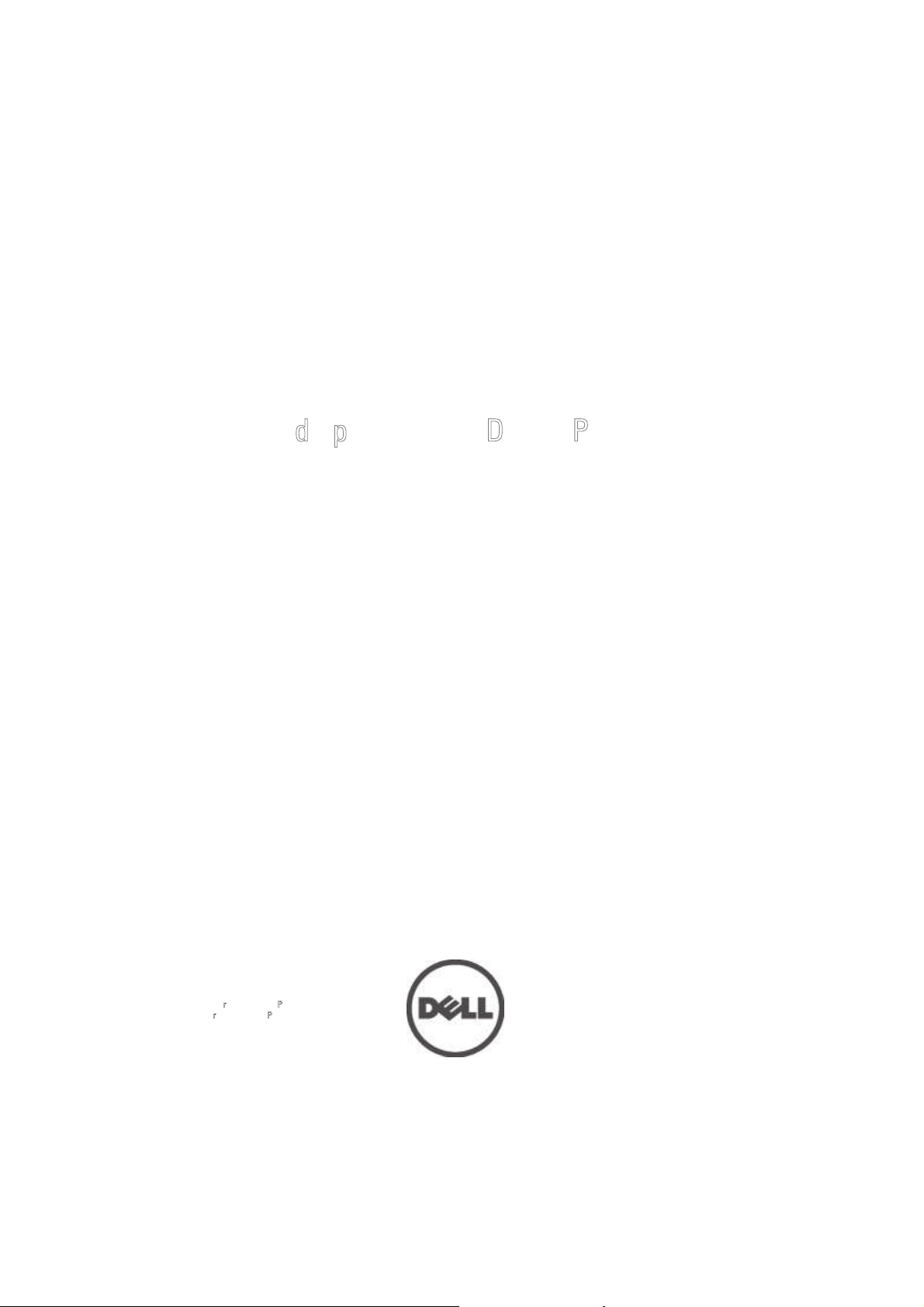
Manuel du propriétaire Dell Precision
M4600
Modèle réglementaire P13F
Type réglementaire P13F001
Page 2
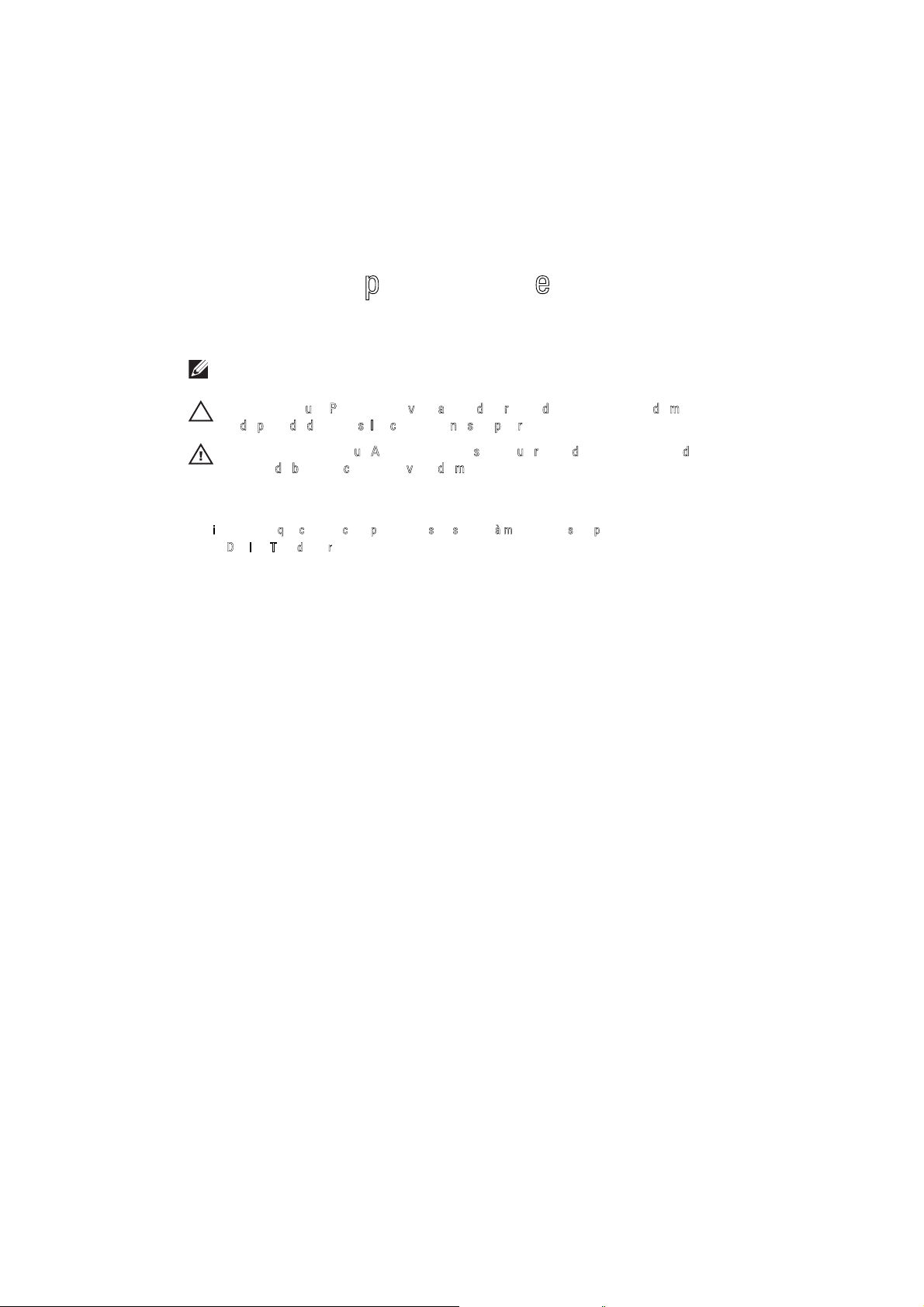
Remarques, précautions et
avertissements
REMARQUE: une REMARQUE indique des informations importantes qui peuvent vous aider
à mieux utiliser l'ordinateur.
PRÉCAUTION: une PRÉCAUTION vous avertit d'un risque d'endommagement du matériel
ou de perte de données si les consignes ne sont pas respectées.
AVERTISSEMENT-test: un AVERTISSEMENT signale un risque d'endommagement du
matériel, de blessure corporelle, voire de mort.
Les informations que contient cette publication sont sujettes à modification sans préavis.
2011 Dell Inc. Tous droits réservés.
La reproduction de ce document, de quelque manière que ce soit, sans l'autorisation écrite de Dell Inc. est
strictement interdite.
Marques utilisées dans ce document : Dell
, le logo DELL, Dell Precision, Precision ON,
ExpressCharge
, Latitude, Latitude ON, OptiPlex, Vostro et Wi-Fi Catcher sont des marques de
Dell Inc. Intel
, Pentium, Xeon, Core, Atom, Centrino et Celeron sont des marques déposées d'Intel
Corporation aux États-Unis et dans d'autres pays. AMD
est une marque déposée et AMD Opteron,
AMD Phenom
, AMD Sempron, AMD Athlon, ATI Radeon et ATI FirePro sont des marques
d'Advanced Micro Devices, Inc. Microsoft
, Windows, MS-DOS, Windows Vista, le bouton Démarrer de
Windows Vista et Office Outlook
sont des marques ou des marques déposées de Microsoft Corporation
aux États-Unis et dans d'autres pays. Blu-ray Disc
est une marque appartenant à la Blu-ray Disc
Association (BDA) et sous licence pour une utilisation sur des disques et des lecteurs. La marque textuelle
Bluetooth
est une marque déposée et appartient à Bluetooth SIG, Inc. et toute utilisation d'une telle
marque par Dell Inc. se fait dans le cadre d'une licence. Wi-Fi
est une marque déposée de Wireless
Ethernet Compatibility Alliance, Inc.
D'autres marques et noms commerciaux peuvent être utilisés dans cette publication pour faire référence
aux entités se réclamant de ces marques et noms ou à leurs produits Dell Inc. rejette tout intérêt exclusif
dans les marques et noms ne lui appartenant pas.
2011–06
Rev. A00
Page 3
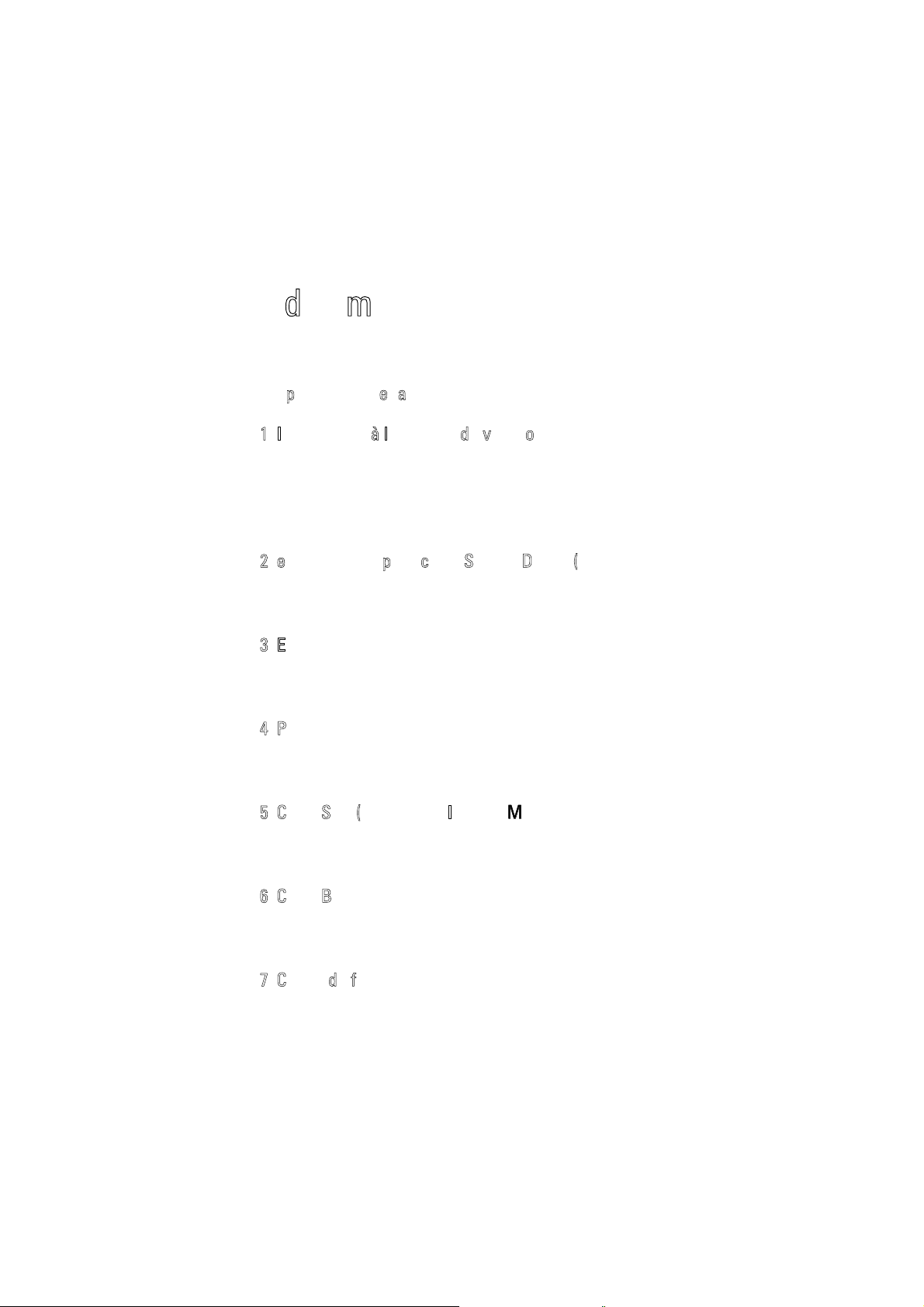
Table des matières
Remarques, précautions et avertissements.............................................2
Chapitre 1: Intervention à l'intérieur de votre ordinateur.......................9
Avant d'intervenir à l'intérieur de votre ordinateur..........................................................9
Outils recommandés.......................................................................................................11
Mise hors tension de l'ordinateur...................................................................................11
Après intervention à l'intérieur de votre ordinateur.......................................................12
Chapitre 2: emplacement pour carte Secure Digital (SD)....................13
Retrait de la carte SD (Secure Digital)............................................................................13
Installation de la carte SD (Secure Digital).....................................................................13
Chapitre 3: ExpressCard.............................................................................15
Retrait de la carte ExpressCard......................................................................................15
Installation de la carte ExpressCard...............................................................................15
Chapitre 4: Pile.............................................................................................17
Retrait de la batterie........................................................................................................17
Installation de la batterie................................................................................................17
Chapitre 5: Carte SIM (Subscriber Identity Module).............................19
Retrait de la carte SIM (Subscriber Identity Module).....................................................19
Installation de la carte SIM (Subscriber Identity Module)..............................................20
Chapitre 6: Carte Bluetooth.......................................................................21
Retrait de la carte Bluetooth...........................................................................................21
Installation de la carte Bluetooth....................................................................................22
Chapitre 7: Cache de fond..........................................................................23
Retrait du cache de fond.................................................................................................23
Page 4
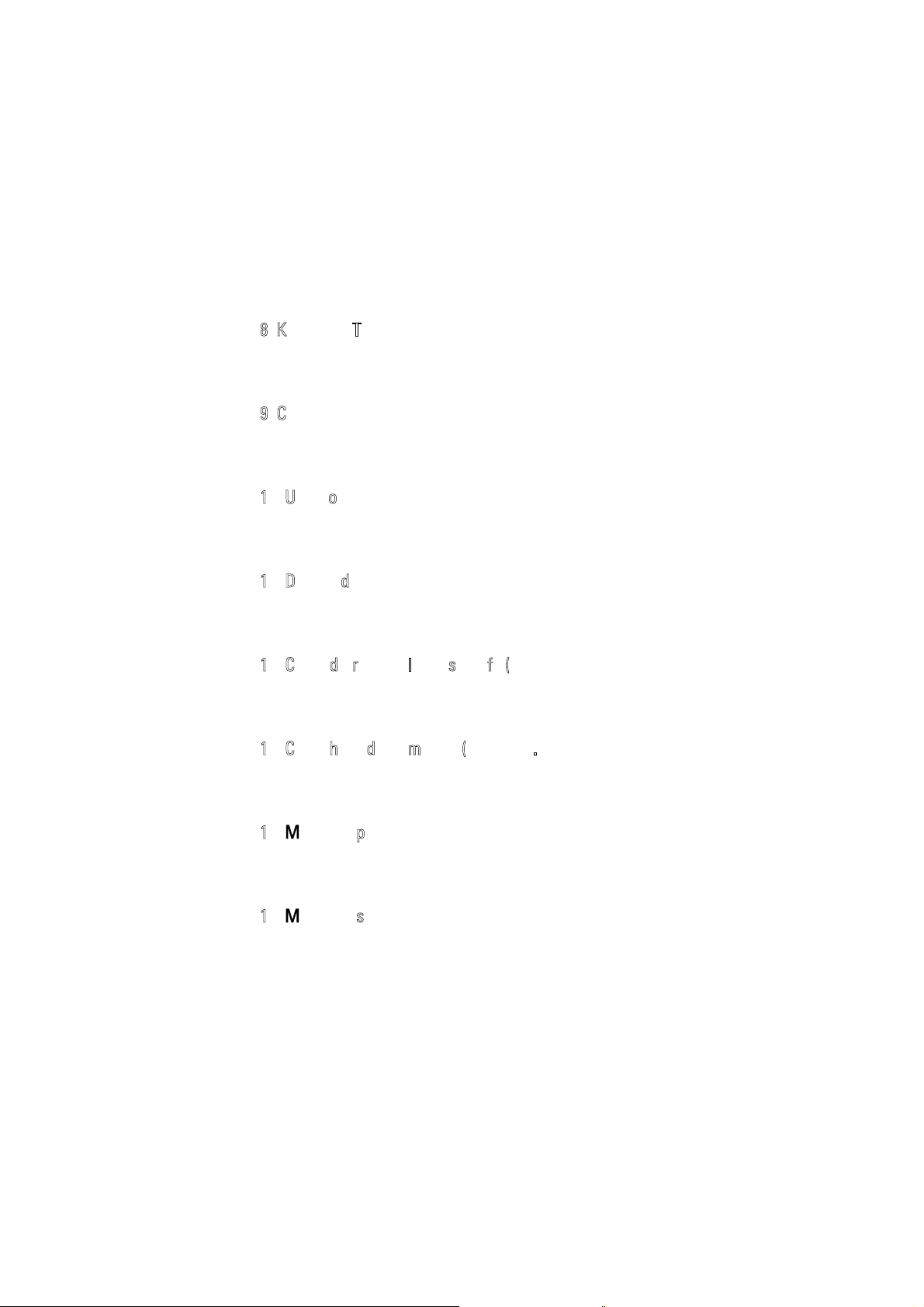
Installation du cache de fond..........................................................................................24
Chapitre 8: Keyboard Trim.........................................................................25
Retrait du cadre du clavier..............................................................................................25
Installation du cadre du clavier.......................................................................................26
Chapitre 9: Clavier.......................................................................................27
Retrait du clavier.............................................................................................................27
Installation du clavier......................................................................................................29
Chapitre 10: Unité optique..........................................................................31
Retrait de l'unité optique.................................................................................................31
Installation de l'unité optique..........................................................................................32
Chapitre 11: Disque dur..............................................................................33
Retrait du disque dur.......................................................................................................33
Installation du disque dur................................................................................................35
Chapitre 12: Carte de réseau local sans fil (WLAN)..............................37
Retrait de la carte WLAN (Wireless Local Area Network).............................................37
Installation de la carte WLAN (Wireless Local Area Network)......................................38
Chapitre 13: Carte haut débit mobile (WWAN) ......................................39
Retrait de la carte WWAN (Wireless Wide Area Network)............................................39
Installation de la carte WWAN (Wireless Wide Area Network).....................................40
Chapitre 14: Mémoire principale..............................................................41
Retrait de la mémoire principale.....................................................................................41
Installation de la mémoire principale..............................................................................42
Chapitre 15: Mémoire secondaire............................................................43
Retrait de la mémoire secondaire...................................................................................43
Installation de la mémoire secondaire............................................................................44
Page 5
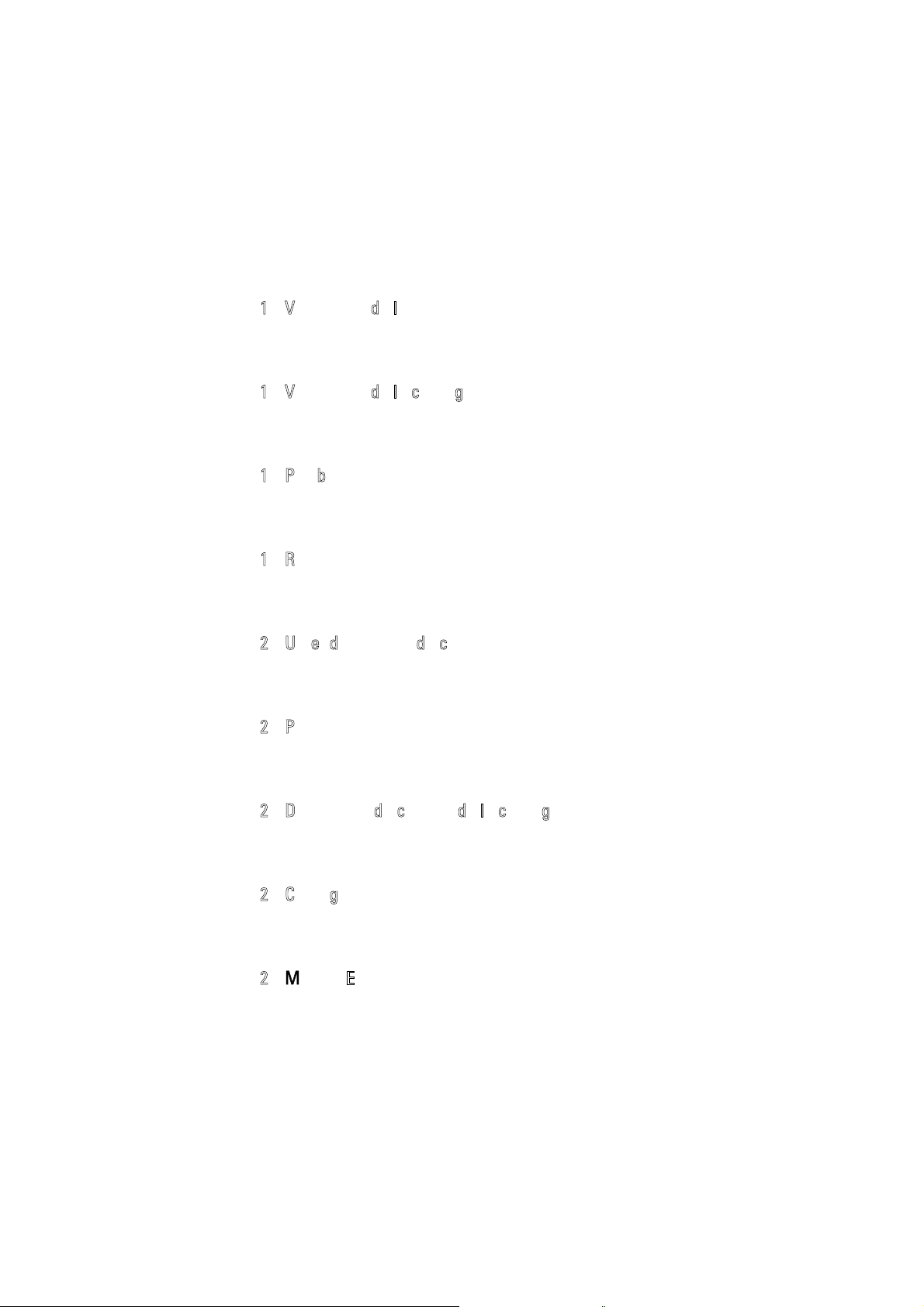
Chapitre 16: Ventilateur de l'UC................................................................45
Retrait du ventilateur de l'UC..........................................................................................45
Installation du ventilateur de l'UC...................................................................................46
Chapitre 17: Ventilateur de la carte graphique......................................47
Retrait du ventilateur de la carte graphique...................................................................47
Installation du ventilateur de la carte graphique ...........................................................48
Chapitre 18: Pile bouton.............................................................................49
Retrait de la pile bouton..................................................................................................49
Installation de la pile bouton...........................................................................................50
Chapitre 19: Repose-mains........................................................................51
Retrait du repose-mains..................................................................................................51
Installation du repose-mains...........................................................................................56
Chapitre 20: UC et dissipateur de chaleur...............................................57
Retrait du dissipateur de chaleur de l'UC.......................................................................57
Installation du dissipateur de chaleur de l'UC................................................................58
Chapitre 21: Processeur.............................................................................59
Retrait du processeur......................................................................................................59
Installation du processeur..............................................................................................60
Chapitre 22: Dissipateur de chaleur de la carte graphique.................61
Retrait du dissipateur de chaleur de la carte graphique................................................61
Installation du dissipateur de chaleur de la carte graphique.........................................63
Chapitre 23: Carte graphique.....................................................................65
Retrait de la carte graphique..........................................................................................65
Installation de la carte graphique...................................................................................66
Chapitre 24: Module ExpressCard............................................................67
Retrait du module ExpressCard.......................................................................................67
Page 6
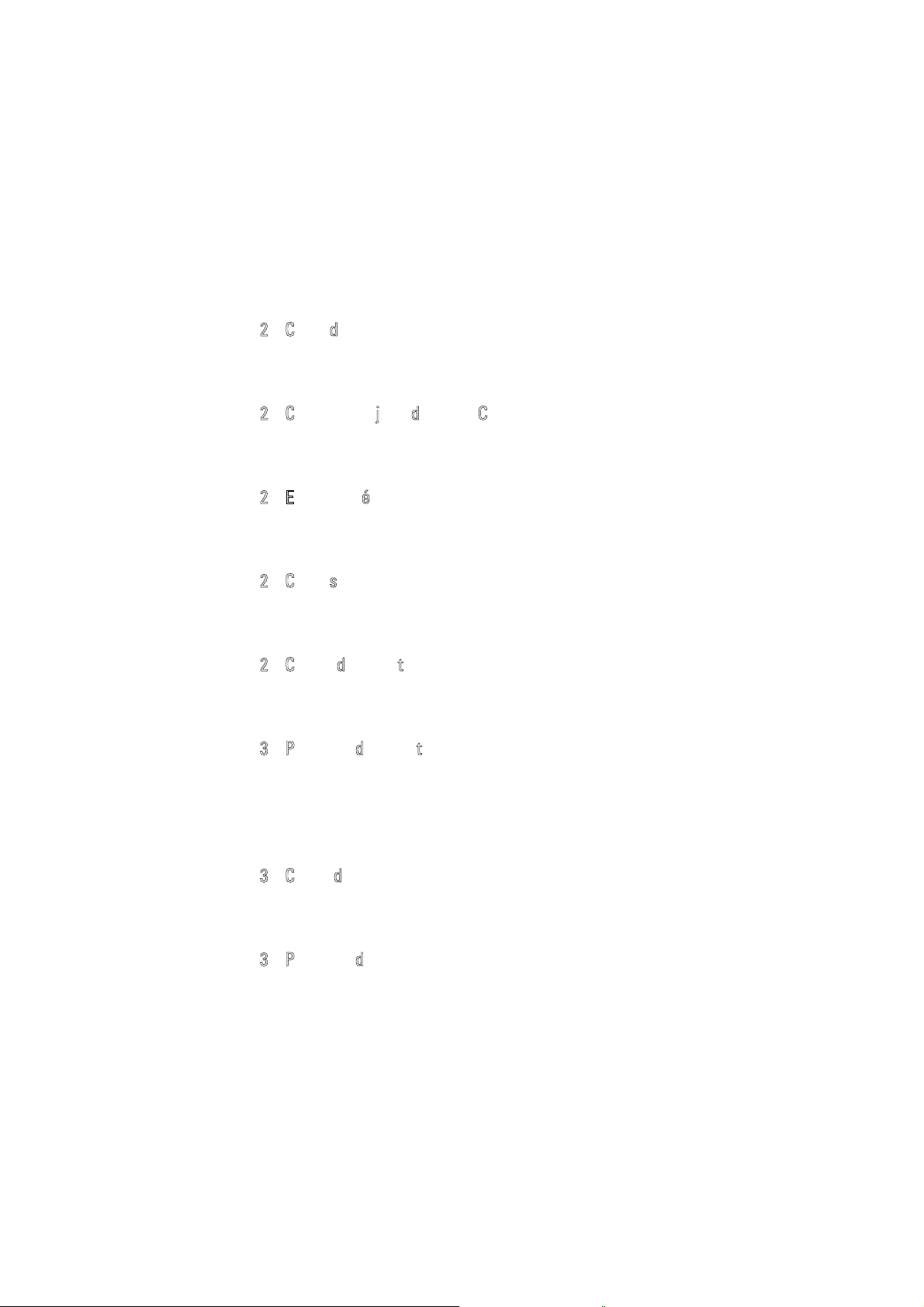
Installation du module ExpressCard................................................................................68
Chapitre 25: Carte d'entrée/sortie............................................................69
Retrait de la carte d'entrée/sortie...................................................................................69
Installation de la carte d'entrée/sortie............................................................................70
Chapitre 26: Connecteur jack d'entrée CC..............................................71
Retrait du connecteur jack d'entrée CC..........................................................................71
Installation du connecteur jack d'entrée CC...................................................................73
Chapitre 27: Ensemble écran.....................................................................75
Retrait du bloc écran.......................................................................................................75
Installation du bloc écran................................................................................................79
Chapitre 28: Carte système........................................................................81
Retrait de la carte système.............................................................................................81
Installation de la carte système......................................................................................85
Chapitre 29: Cache d'écran tactile...........................................................87
Retrait du cache d'écran tactile......................................................................................87
Installation du cache d'écran tactile..............................................................................89
Chapitre 30: Panneau d'écran tactile.......................................................91
Retrait du panneau d'écran RGB....................................................................................91
Installation du panneau d'écran RGB.............................................................................94
Retrait du panneau d'écran tactile.................................................................................94
Installation du panneau d'écran tactile..........................................................................98
Chapitre 31: Cadre d'écran........................................................................99
Retrait du cache d'écran non tactile...............................................................................99
Installation du cache d'écran non tactile.....................................................................100
Chapitre 32: Panneau d'écran.................................................................101
Retrait du panneau d'écran non tactile........................................................................101
Installation du panneau d'écran non tactile.................................................................103
Page 7
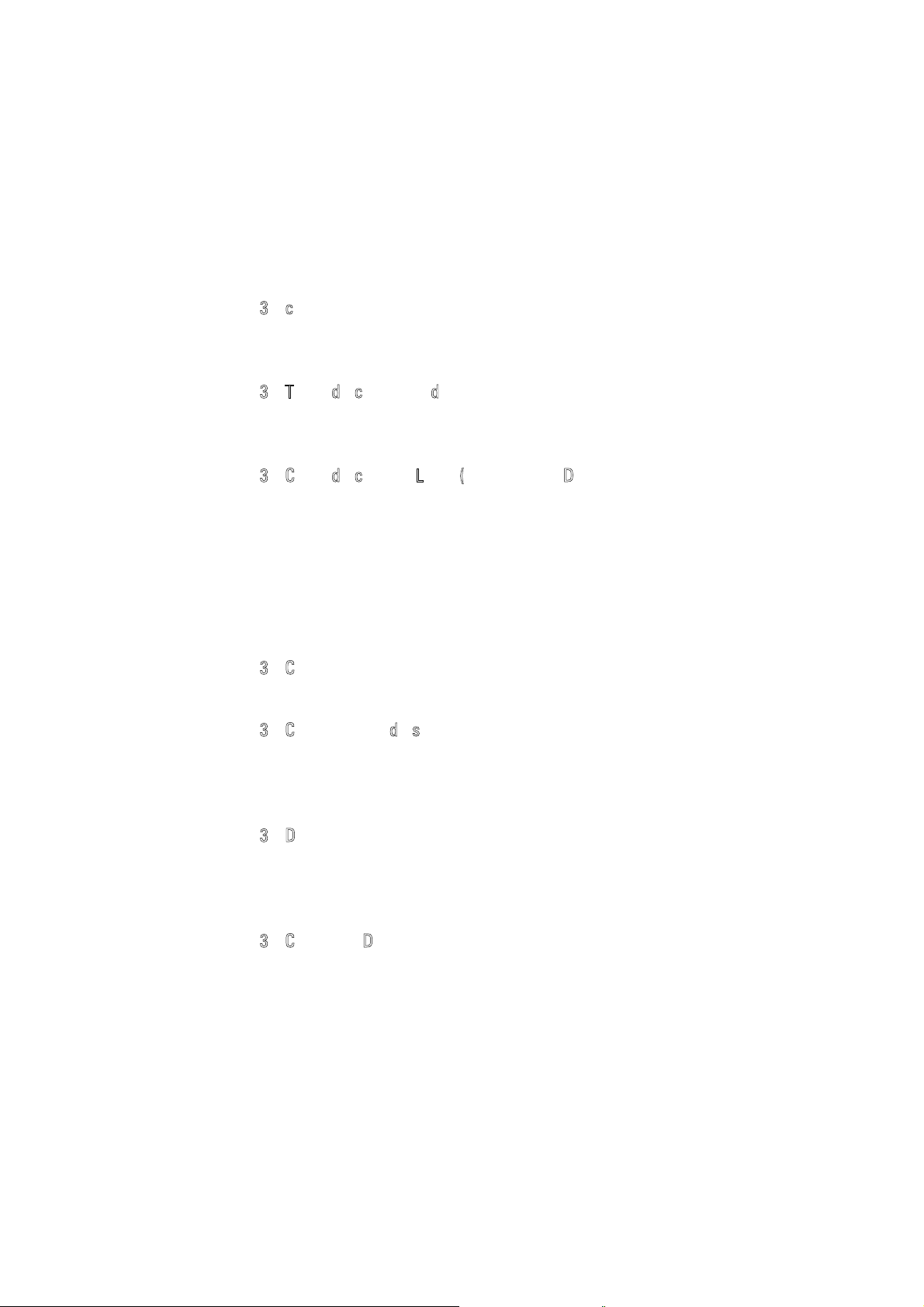
Chapitre 33: caméra..................................................................................105
Retrait de la caméra......................................................................................................105
Installation de la caméra...............................................................................................106
Chapitre 34: Tours de charnière d'écran...............................................107
Retrait des tours de charnière d'écran.........................................................................107
Installation des tours de charnière d'écran..................................................................109
Chapitre 35: Câble de caméra LVDS (Low-Voltage Differential
Signaling)....................................................................................................111
Retrait du câble de caméra LDVS (Low-Voltage Differential Signaling).......................111
Installation du câble de caméra LVDS (Low-Voltage Differential Signaling)...............112
Retrait du câble LVDS (Low-voltage Differential Signaling) RGB.................................112
Installation du câble LVDS (Low-Voltage Differential Signaling) RGB..........................113
Retrait du câble de caméra RGB...................................................................................113
Installation du câble de caméra RGB............................................................................115
Chapitre 36: Caractéristiques..................................................................117
Caractéristiques techniques.........................................................................................117
Chapitre 37: Configuration du système..................................................123
Présentation de la configuration du système...............................................................123
Accès au programme de configuration du système.....................................................123
Options du menu de configuration du système.............................................................123
Chapitre 38: Diagnostics..........................................................................137
Voyants d'état de périphérique.....................................................................................137
Voyants d'état de la batterie.........................................................................................137
Diagnostics....................................................................................................................137
Chapitre 39: Contacter Dell......................................................................141
Contacter Dell ...............................................................................................................141
Page 8
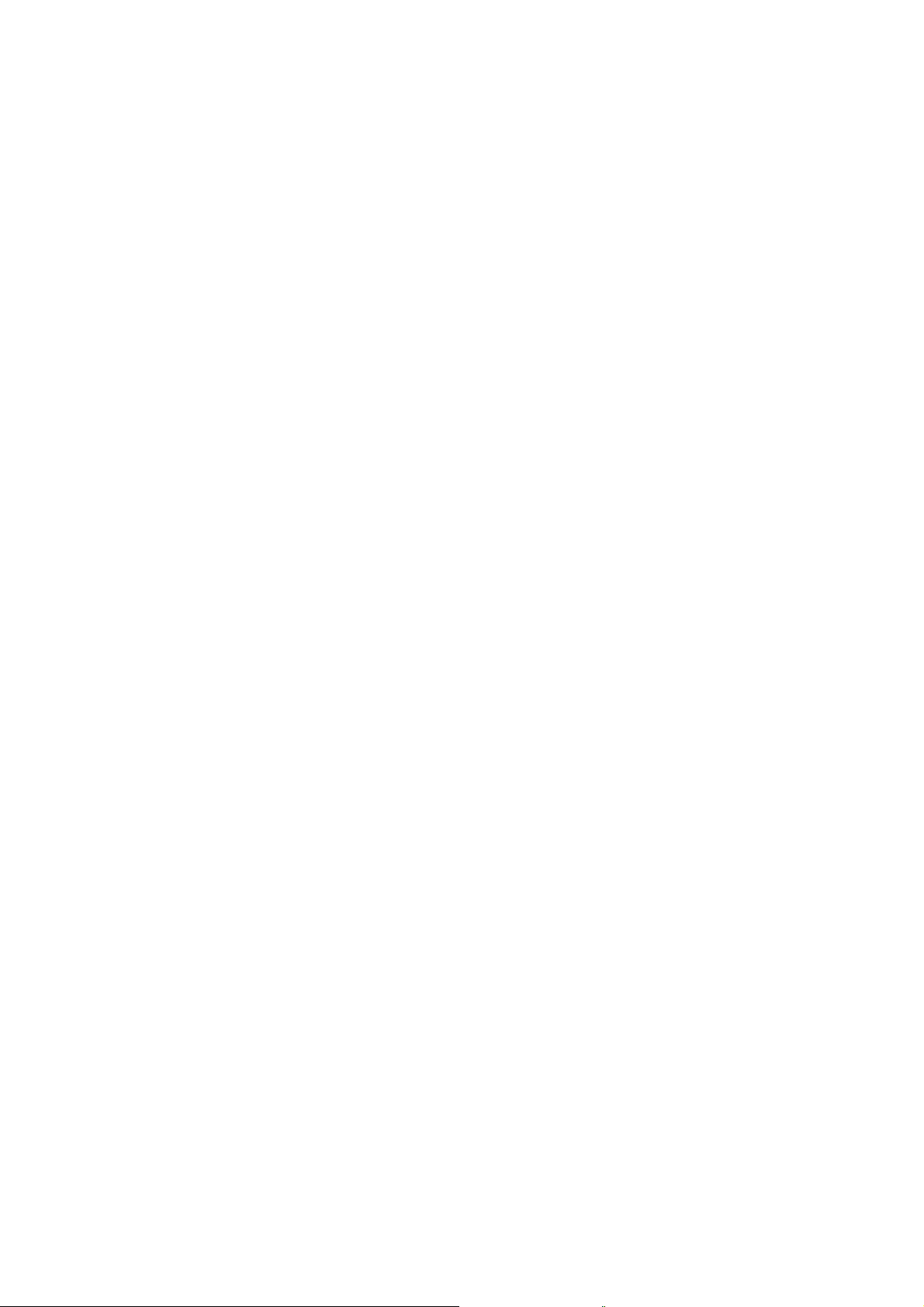
8
Page 9
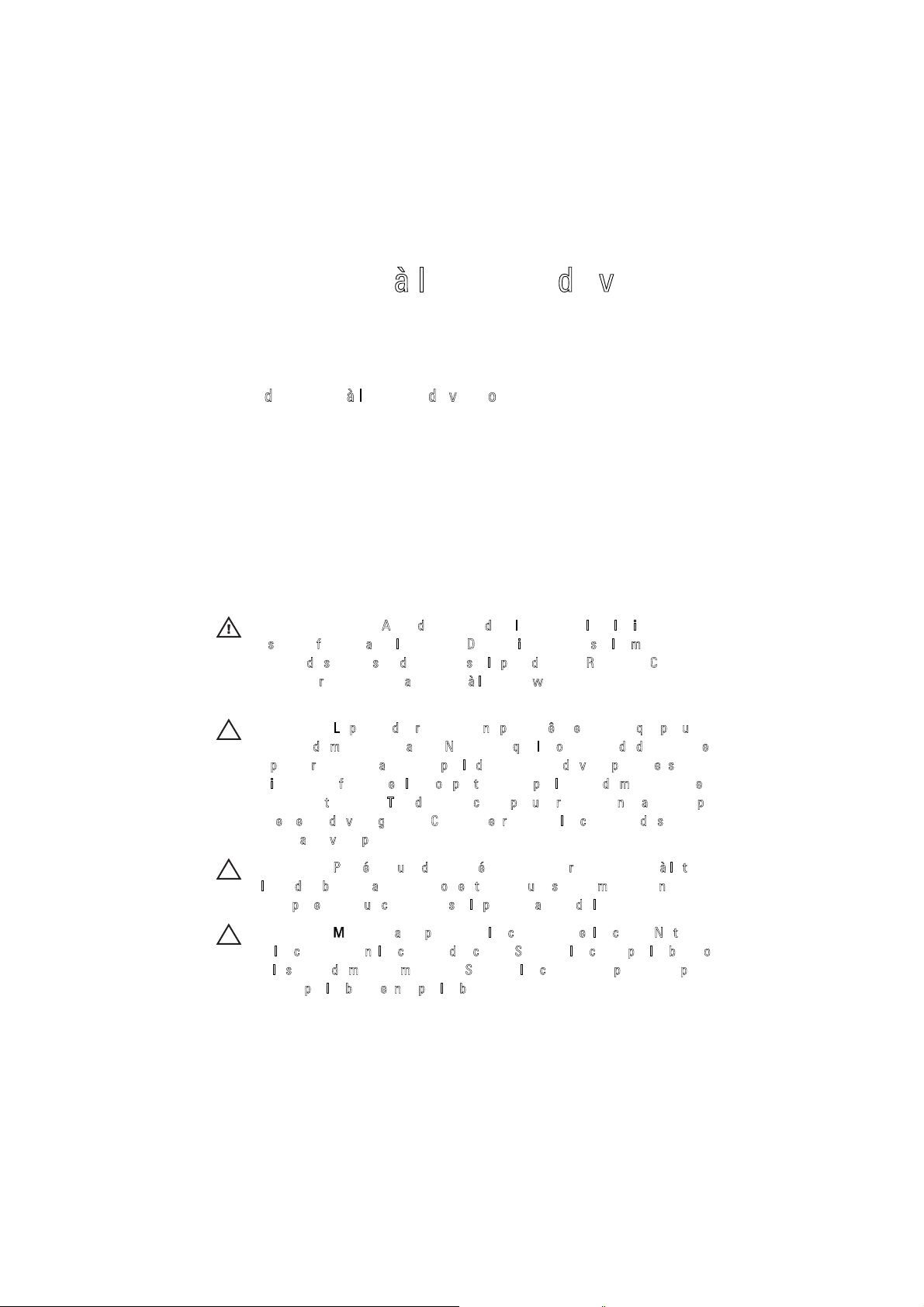
Intervention à l'intérieur de votre
ordinateur 1
Avant d'intervenir à l'intérieur de votre ordinateur
Suivez les instructions ci-dessous pour protéger votre ordinateur de toute
détérioration et vos données personnelles. Sauf indication contraire, chaque
procédure mentionnée dans ce document suppose que les conditions suivantes
soient réunies :
• Vous avez exécuté les étapes de la section Intervention sur votre ordinateur.
• Vous avez pris connaissance des informations de sécurité fournies avec
votre ordinateur.
• Un composant peut être remplacé ou, si acheté séparément, installé en
exécutant la procédure de retrait dans l'ordre inverse.
AVERTISSEMENT-test: Avant d'intervenir dans l'ordinateur, lisez les informations
de sécurité fournies avec l'ordinateur. D'autres informations sur les meilleures
pratiques de sécurité sont disponibles sur la page d'accueil Regulatory Compliance
(Conformité réglementaire) accessible à l'adresse www.dell.com/
regulatory_compliance.
PRÉCAUTION: La plupart des réparations ne peuvent être effectuées que par un
technicien de maintenance agréé. N'effectuez que les opérations de dépannage et
les petites réparations autorisées par la documentation de votre produit et suivez
les instructions fournies en ligne ou par téléphone par l'équipe de maintenance et
d'assistance technique. Tout dommage causé par une réparation non autorisée par
Dell est exclu de votre garantie. Consultez et respectez les consignes de sécurité
fournies avec votre produit.
PRÉCAUTION: Pour éviter une décharge électrostatique, raccordez-vous à la terre
à l'aide d'un bracelet antistatique ou en touchant une surface métallique non
peinte, par exemple un connecteur sur le panneau arrière de l'ordinateur.
PRÉCAUTION: Manipulez avec précaution les composants et les cartes. Ne touchez
pas les composants ni les contacts des cartes. Saisissez les cartes par les bords ou
par le support de montage métallique. Saisissez les composants, processeur par
exemple, par les bords et non par les broches.
9
Page 10
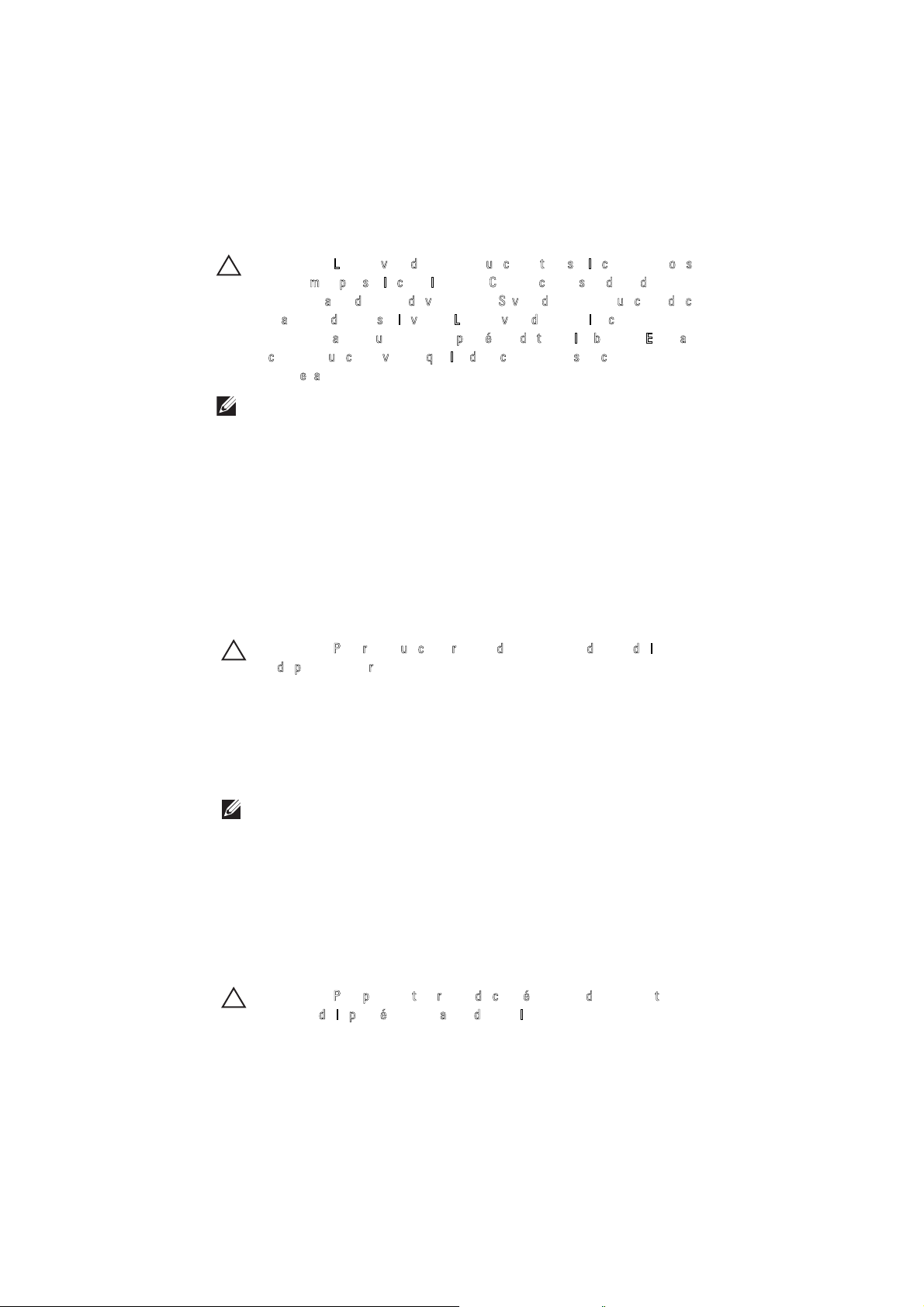
PRÉCAUTION: Lorsque vous déconnectez un câble, tirez sur le connecteur ou sa
languette, mais pas sur le câble lui-même. Certains câbles sont dotés de
connecteurs avec dispositif de verrouillage. Si vous déconnectez un câble de ce
type, appuyez d'abord sur le verrou. Lorsque vous démontez les connecteurs,
maintenez-les alignés uniformément pour éviter de tordre les broches. Enfin, avant
de connecter un câble, vérifiez que les deux connecteurs sont correctement
orientés et alignés.
REMARQUE: La couleur de votre ordinateur et de certains composants peut différer
de celle de l'ordinateur et des composants illustrés dans ce document.
Avant de commencer à travailler sur l'ordinateur, suivez les étapes ci-dessous
pour éviter de l'endommager.
1. Assurez-vous que la surface de travail est plane et propre afin d'éviter de
rayer le capot de l'ordinateur.
2. Mettez l'ordinateur hors tension (voir la section
Mise hors tension de
l'ordinateur
).
3. Si l'ordinateur est connecté à une station d'accueil telle qu'un périphérique
d'accueil ou une extension de batterie en option, déconnectez-le.
PRÉCAUTION: Pour retirer un câble réseau, déconnectez-le d'abord de l'ordinateur,
puis du périphérique réseau.
4. Déconnectez tous les câbles externes du système.
5. Eteignez l'ordinateur, déconnectez tous les périphériques qui y sont reliés,
puis débranchez-les de leur source d'alimentation.
6. Fermez l'écran et retournez l'ordinateur sur une surface plane.
REMARQUE: Pour éviter d'endommager la carte système, vous devez retirer la
batterie principale avant de dépanner l'ordinateur.
7. Retirez la batterie principale (voir la section
Batterie
).
8. Remettez l'ordinateur à l'endroit.
9. Ouvrez l'écran.
10. Appuyez sur le bouton d'alimentation pour raccorder la carte système à la
terre.
PRÉCAUTION: Pour prévenir tout risque de choc électrique, débranchez toujours
l'ordinateur de la prise électrique avant d'ouvrir l'écran.
10
Page 11
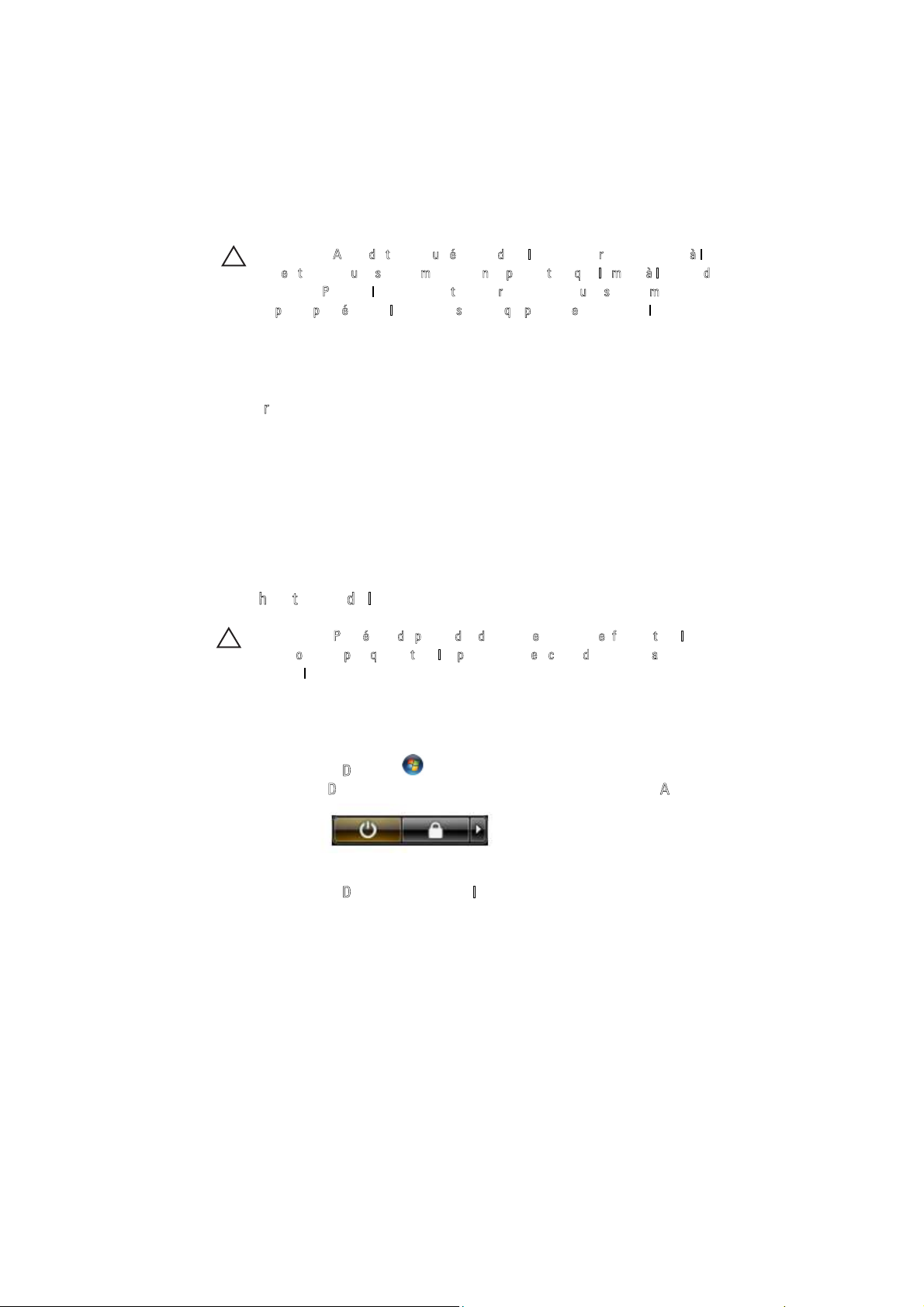
PRÉCAUTION: Avant de toucher un élément dans l'ordinateur, raccordez-vous à la
terre en touchant une surface métallique non peinte, telle que le métal à l'arrière de
l'ordinateur. Pendant l'intervention, touchez régulièrement une surface métallique
non peinte pour éliminer l'électriticé statique qui pourrait endommager les
composants.
11. Retirez les ExpressCard ou cartes à puce installées des logements
appropriés.
Outils recommandés
Les procédures mentionnées dans ce document nécessitent les outils suivants :
• un petit tournevis à tête plate
• un tournevis cruciforme n°0
• un tournevis cruciforme n°1
• une petite pointe en plastique
• le CD du programme de mise à jour flash du BIOS
Mise hors tension de l'ordinateur
PRÉCAUTION: Pour éviter de perdre des données, enregistrez et fermez tous les
fichiers ouverts, puis quittez tous les programmes en cours d'exécution avant
d'arrêter l'ordinateur.
1. Arrêt du système d'exploitation :
• Dans Windows Vista :
Cliquez sur Démarrer , puis sur la flèche dans l'angle inférieur droit
du menu Démarrer comme indiqué ci-dessous puis cliquez sur Arrêter.
• Dans Windows XP :
Cliquez sur D
émarrer ĺArrêter l'ordinateurĺEteindre . L'ordinateur
s'éteint à la fin de la procédure d'arrêt du système d'exploitation.
2. Vérifiez que l'ordinateur et tous les périphériques connectés sont hors
tension. Si l'ordinateur et les périphériques qui y sont raccordés n'ont pas
été mis hors tension automatiquement lors de l'arrêt du système
11
Page 12
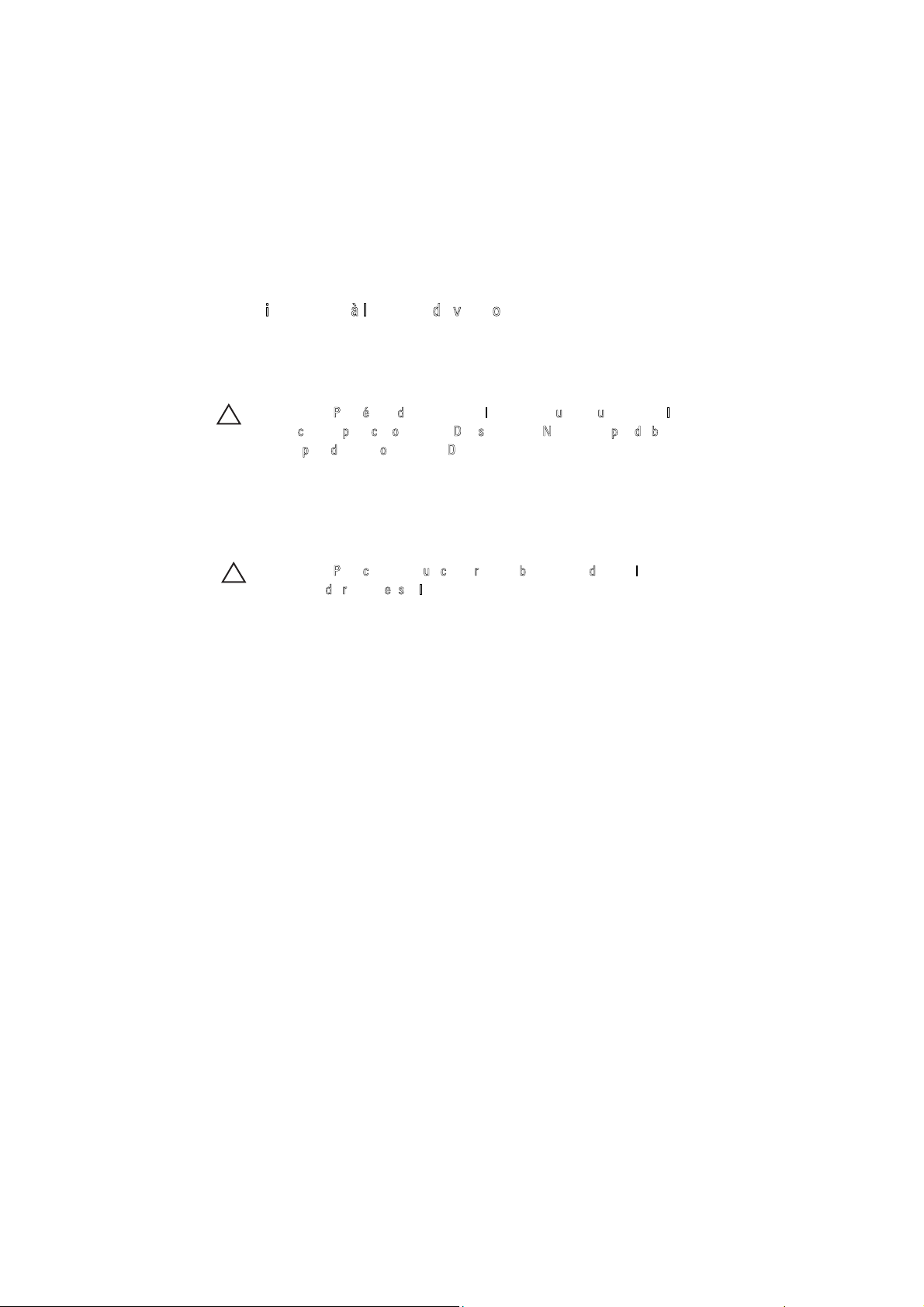
d'exploitation, maintenez le bouton d'alimentation enfoncé pendant environ
4 secondes pour les mettre hors tension.
Après intervention à l'intérieur de votre ordinateur
Une fois les procédures de réinstallation terminées, n'oubliez pas de brancher
les périphériques externes, cartes, câbles, etc. avant de mettre l'ordinateur
sous tension.
PRÉCAUTION: Pour éviter d'endommager l'ordinateur, utilisez uniquement la
batterie conçue pour cet ordinateur Dell spécifique. N'employez pas de batteries
conçues pour d'autres ordinateurs Dell.
1. Branchez les périphériques externes, par exemple réplicateur de port,
extension de batterie ou périphérique d'accueil, et remettez en place les
cartes comme l'ExpressCard, le cas échéant.
2. Branchez les câbles téléphoniques ou de réseau sur l'ordinateur.
PRÉCAUTION: Pour connecter un câble réseau, branchez-le d'abord le
périphérique du réseau et sur l'ordinateur.
3. Réinstallez la batterie.
4. Branchez l'ordinateur et tous ses périphériques sur leur prise secteur.
5. Mettez l'ordinateur sous tension.
12
Page 13
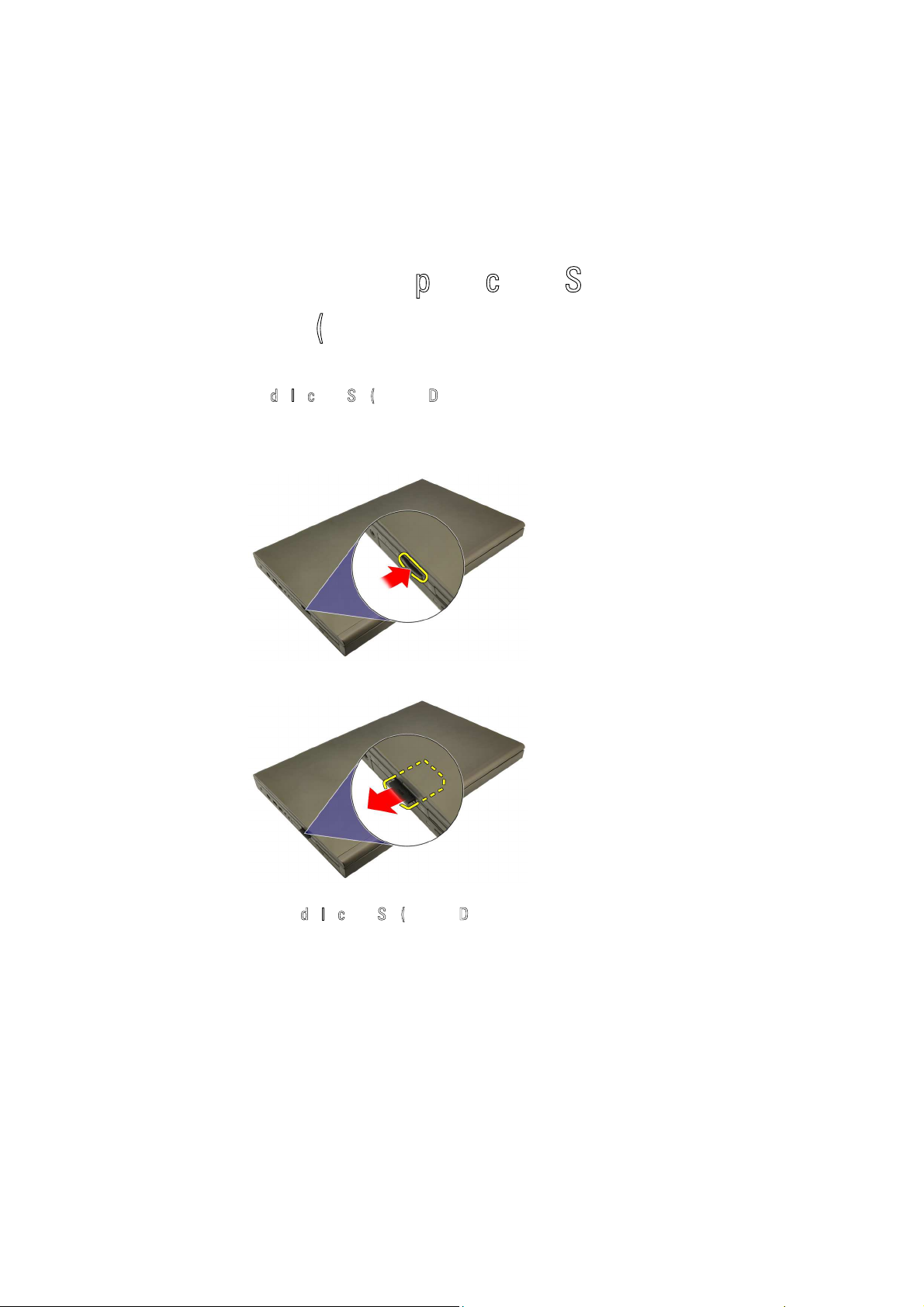
emplacement pour carte Secure
Digital (SD) 2
Retrait de la carte SD (Secure Digital)
1. Suivez les procédures dans
Avant d'intervenir dans l'ordinateur
.
2
. Appuyez sur la carte de mémoire SD (Secure Digital) pour la libérer.
3. Sortez la carte de mémoire SD de l'ordinateur.
Installation de la carte SD (Secure Digital)
1. Recherchez le compartiment de la carte mémoire SD (Secure Digital) dans
la partie gauche du châssis.
2
. Poussez complètement la carte mémoire SD dans son compartiment
jusqu'à ce que vous entendiez un clic.
13
Page 14
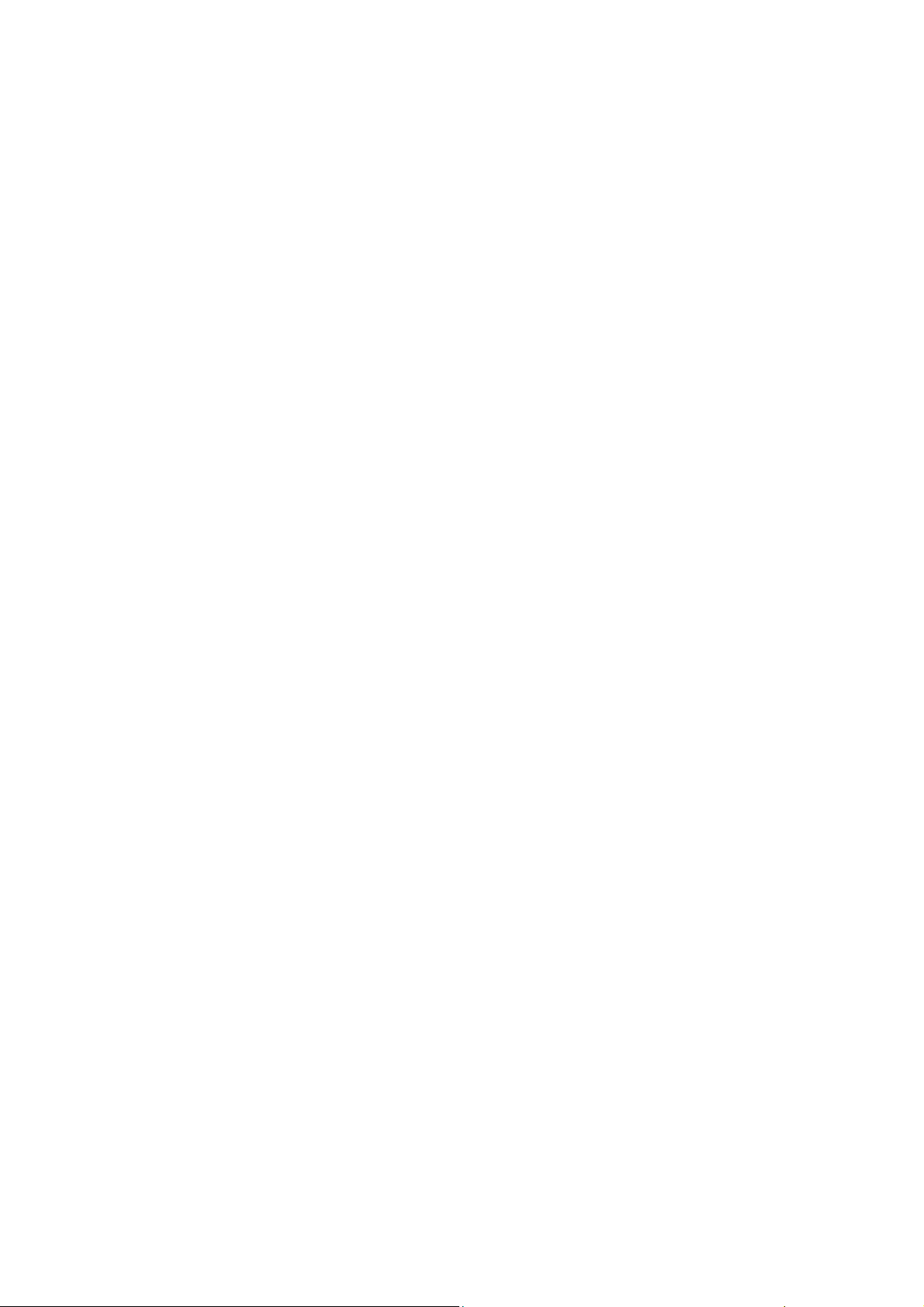
14
Page 15
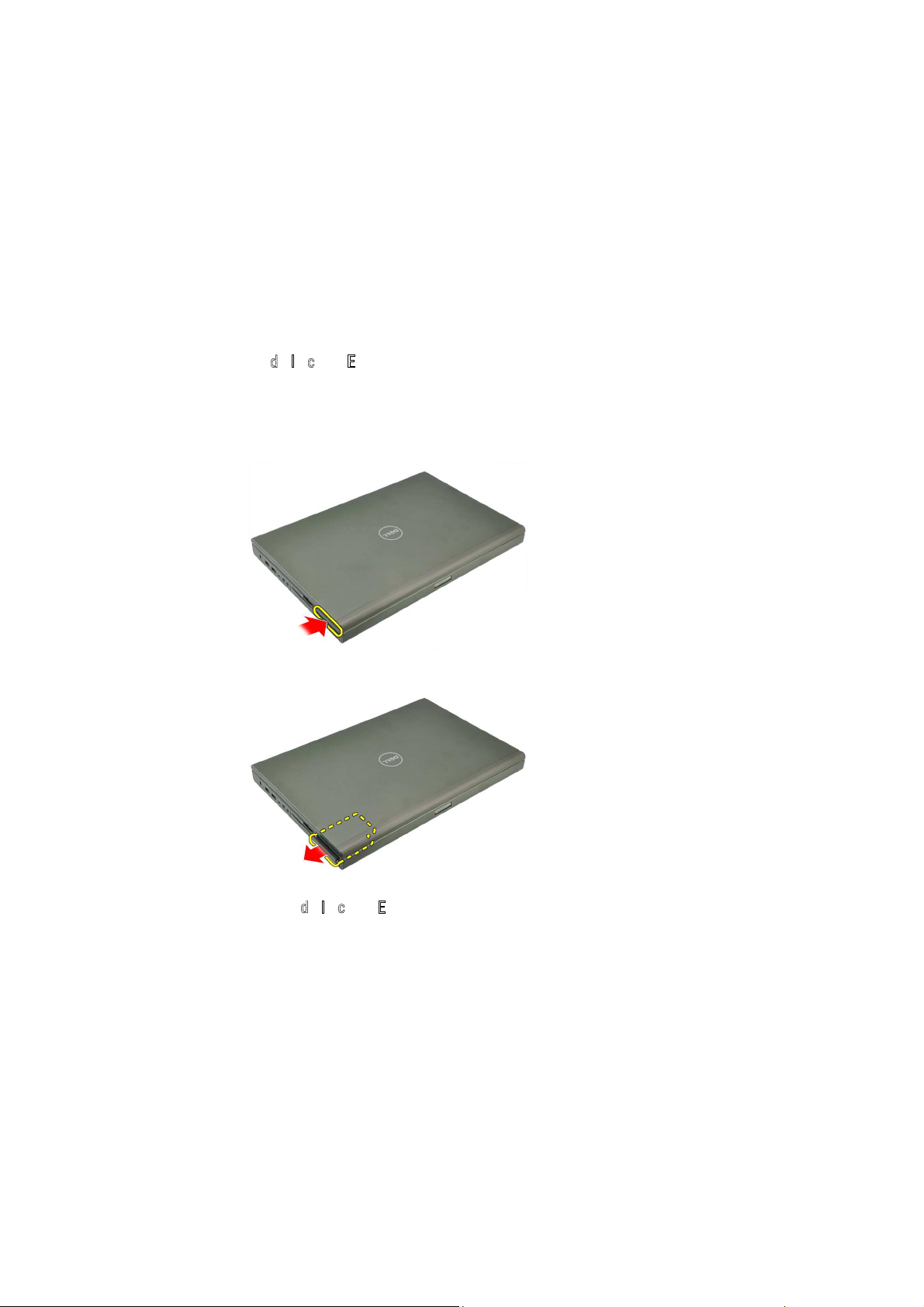
ExpressCard 3
Retrait de la carte ExpressCard
1. Suivez les procédures dans
Avant d'intervenir dans l'ordinateur
.
2
. Appuyez doucement sur la carte ExpressCard pour la libérer de
l'ordinateur.
3. Saisissez la carte ExpressCard et sortez-la du système.
Installation de la carte ExpressCard
1. Insérez la carte ExpressCard dans son emplacement ; vous devez entendre
un clic.
2. Suivez les procédures dans
Après une intervention dans l'ordinateur
.
15
Page 16
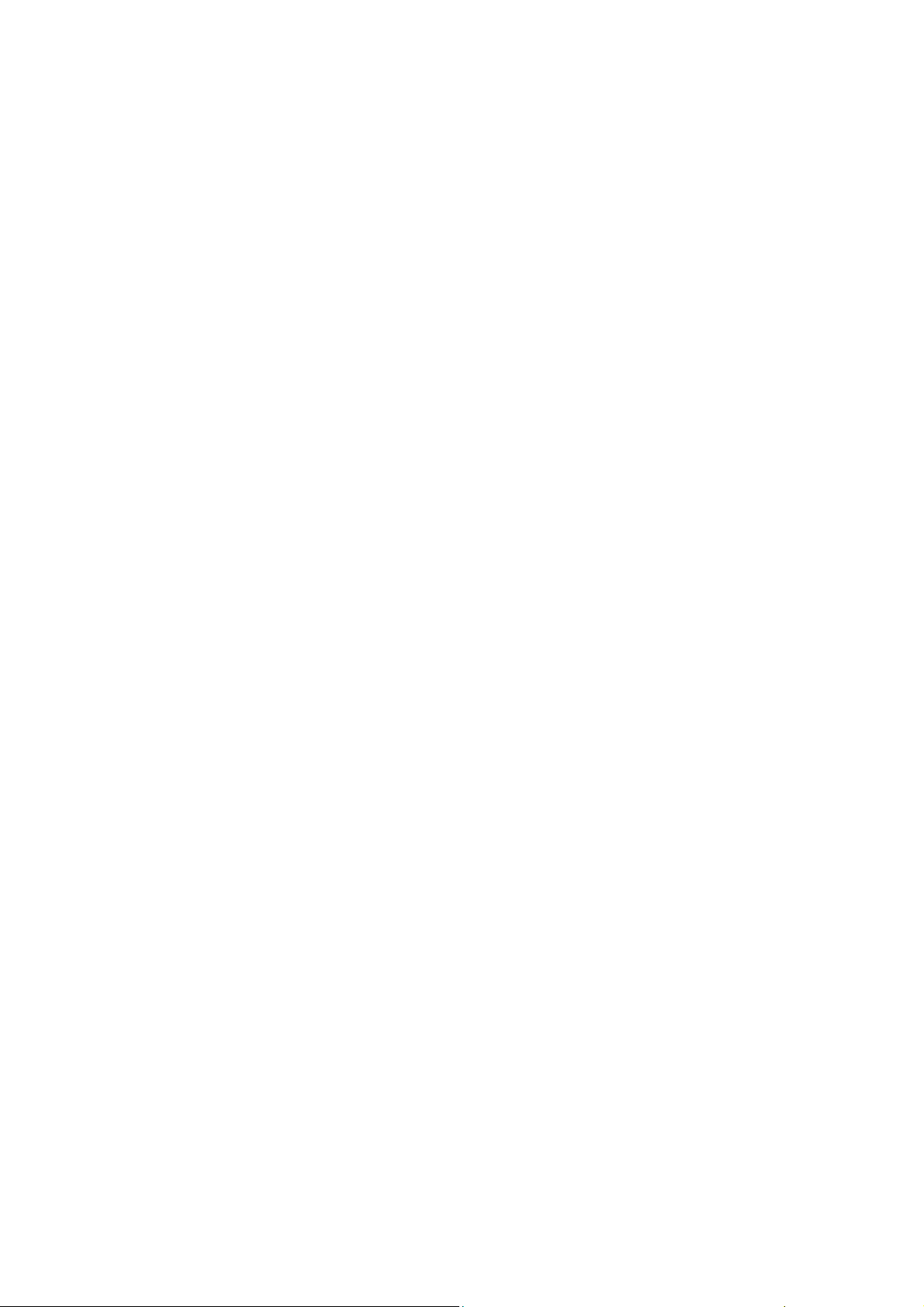
16
Page 17
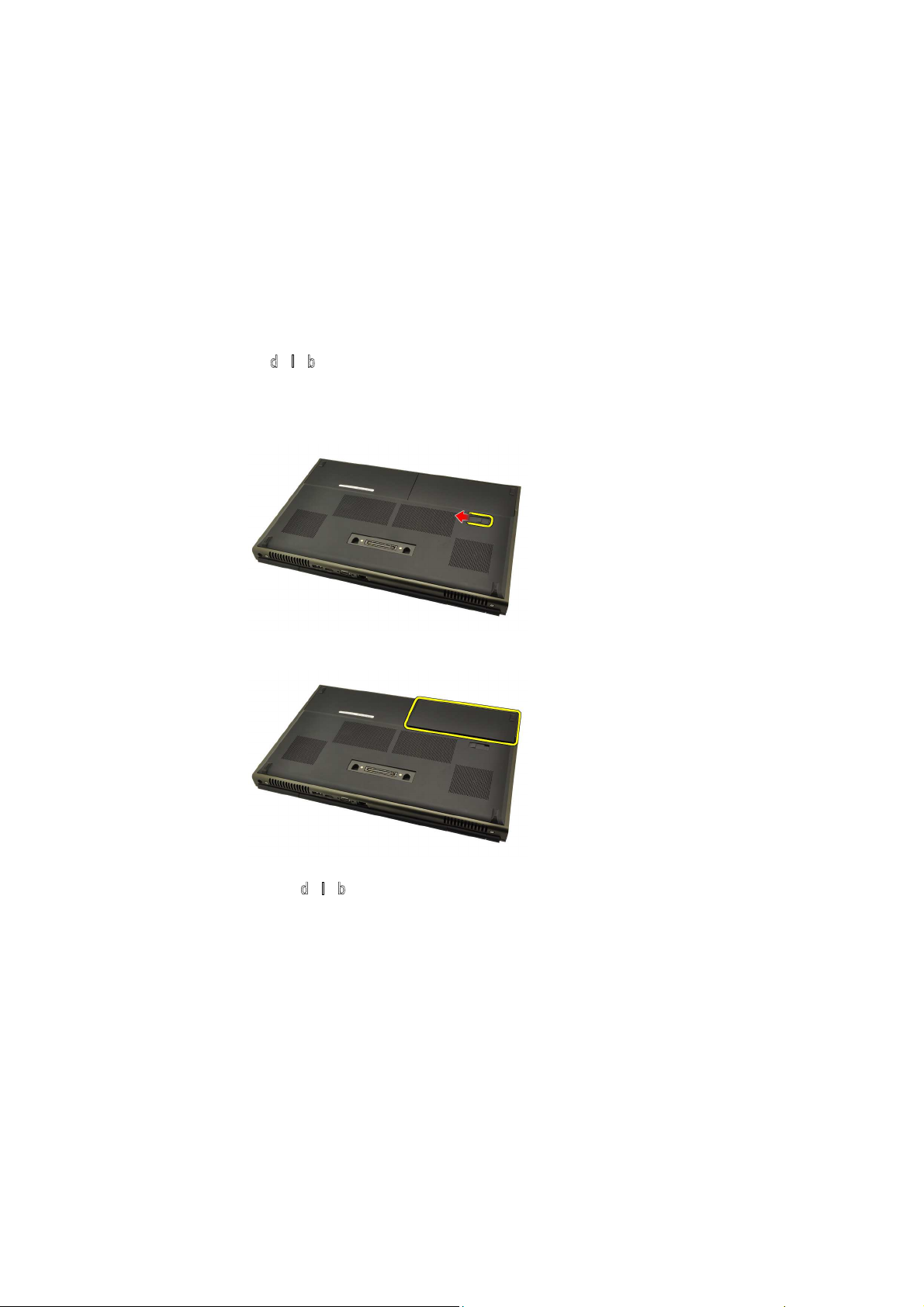
Pile 4
Retrait de la batterie
1. Suivez les procédures dans
Avant d'intervenir dans l'ordinateur
.
2
. Amenez le loquet de la batterie sur la position de déverrouillage.
3. Retirez la batterie du système.
Installation de la batterie
1. Réinstallez la batterie dans le système.
2. Le loquet de la batterie vient automatiquement sur la position de
verrouillage.
3. Suivez les procédures dans
Après une intervention dans l'ordinateur
.
17
Page 18
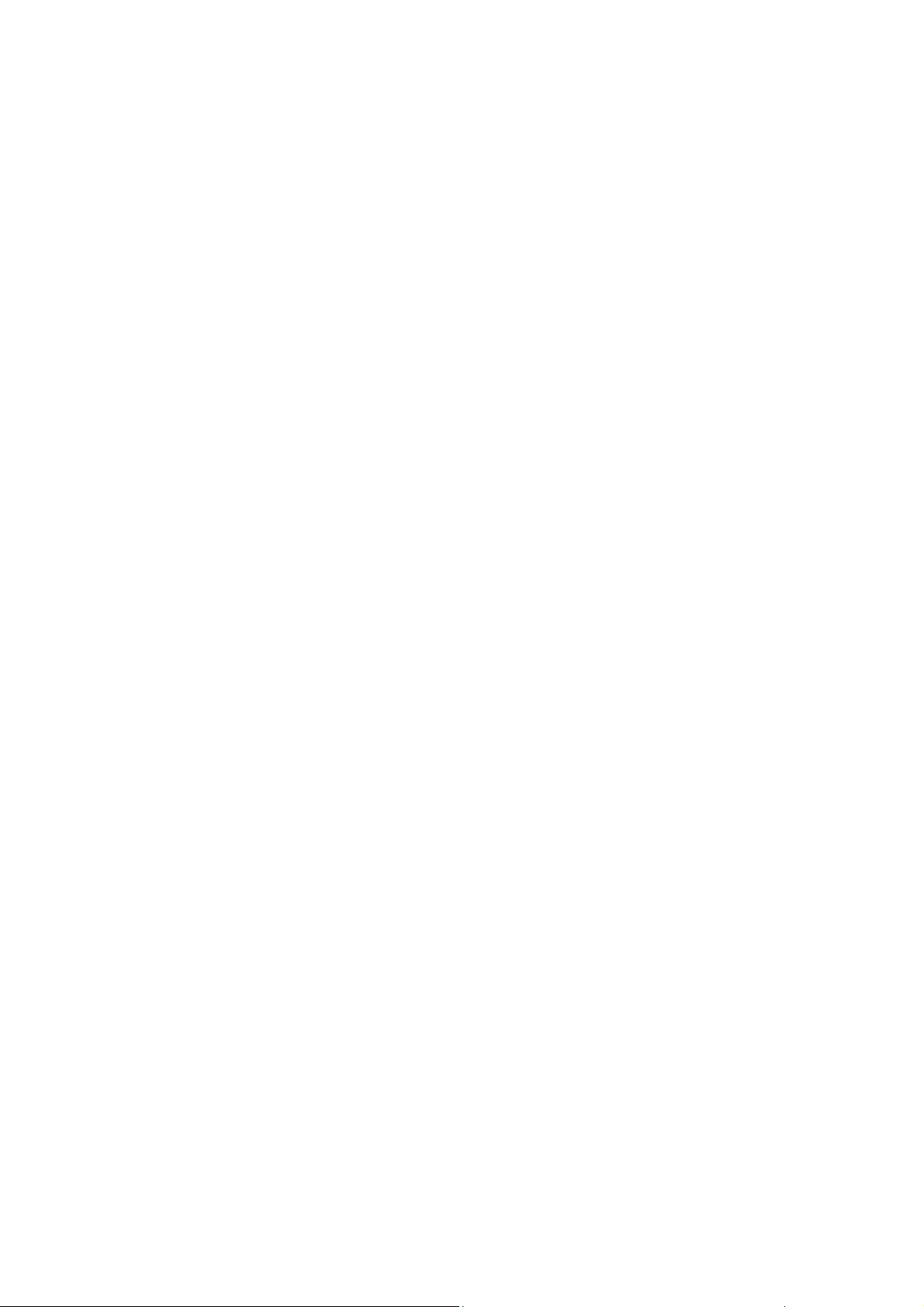
18
Page 19
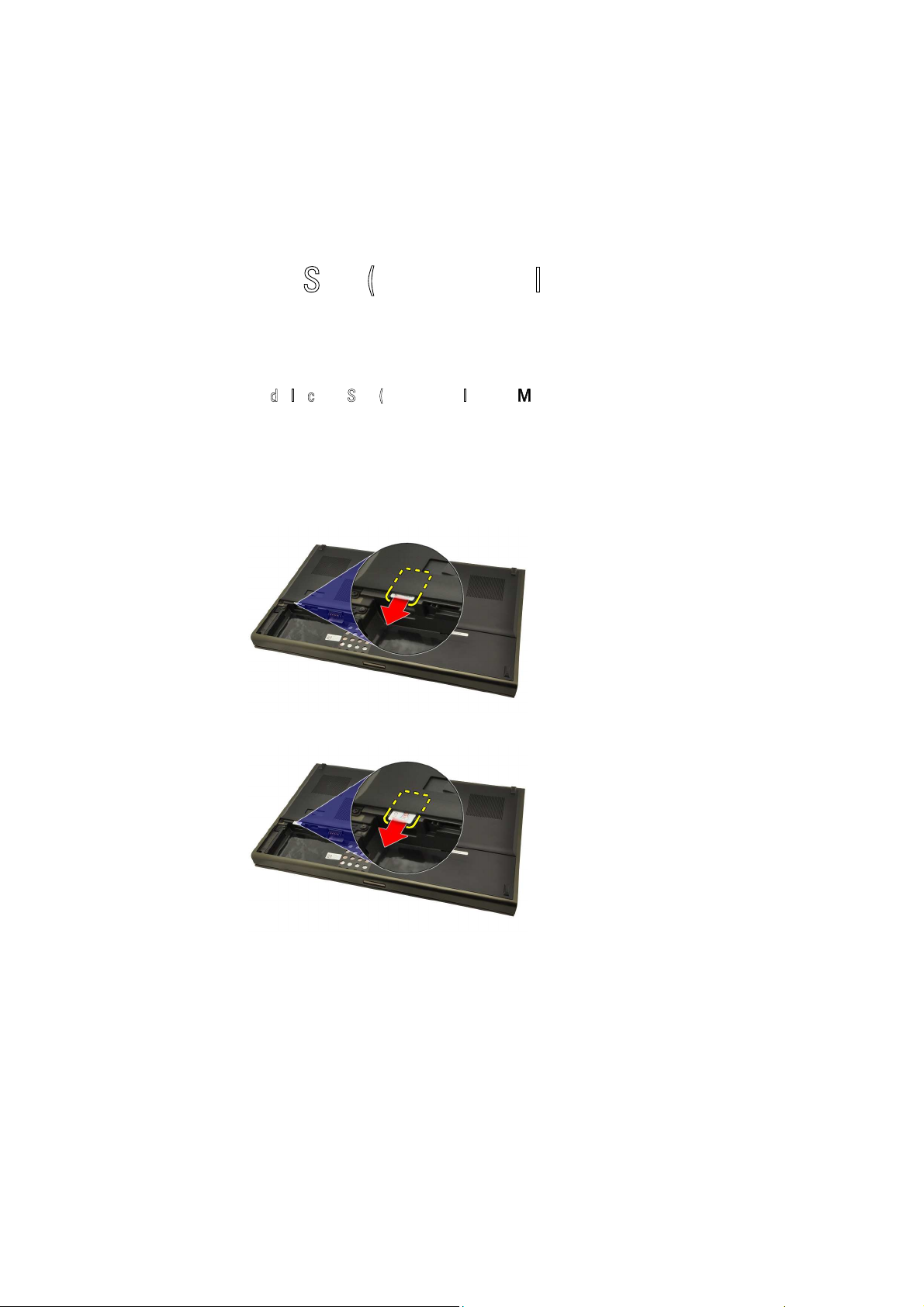
Carte SIM (Subscriber Identity
Module) 5
Retrait de la carte SIM (Subscriber Identity Module)
1. Suivez les procédures dans
Avant d'intervenir dans l'ordinateur
.
2. Retirez la
batterie
.
3. Faites glisser la carte SIM (Subscriber Identity Module) pour la sortir de
son logement.
4. Sortez la carte SIM de l'emplacement.
19
Page 20
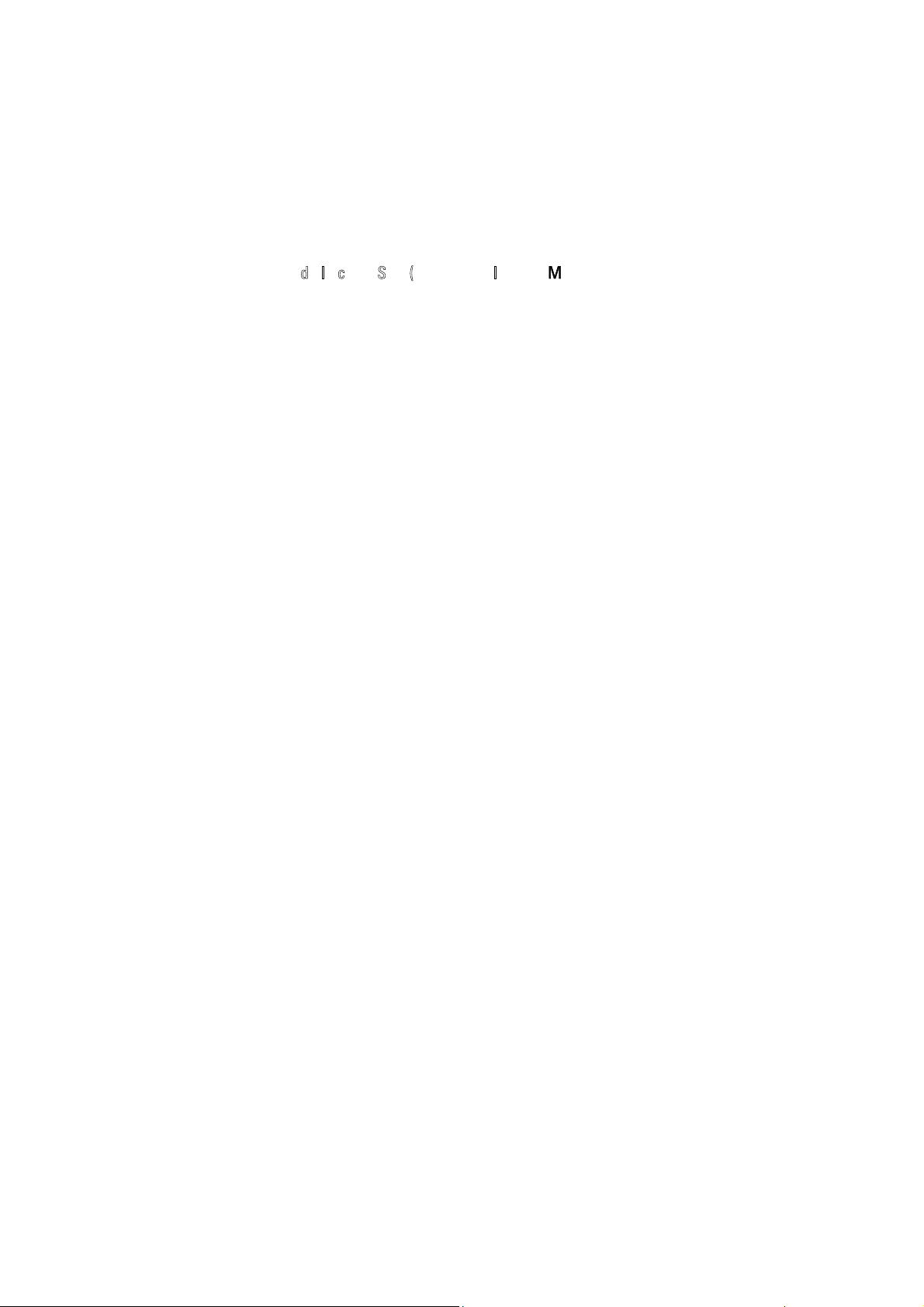
Installation de la carte SIM (Subscriber Identity Module)
1. Recherchez l'emplacement de la carte SIM (Subscriber Identity Module)
dans le logement de la batterie.
2. Poussez complètement la carte SIM dans son logement.
3. Réinstallez la
batterie
.
4
. Suivez les procédures dans
Après une intervention dans l'ordinateur
.
20
Page 21

Carte Bluetooth 6
Retrait de la carte Bluetooth
1. Suivez les procédures dans
Avant d'intervenir dans l'ordinateur
.
2
. Retirez la
batterie
.
3. Faites glisser la porte Bluetooth vers le haut et libérez-la de l'emplacement.
4. Déconnectez le câble Bluetooth de la carte Bluetooth.
5. Retirez la vis de fixation de la carte Bluetooth.
21
Page 22
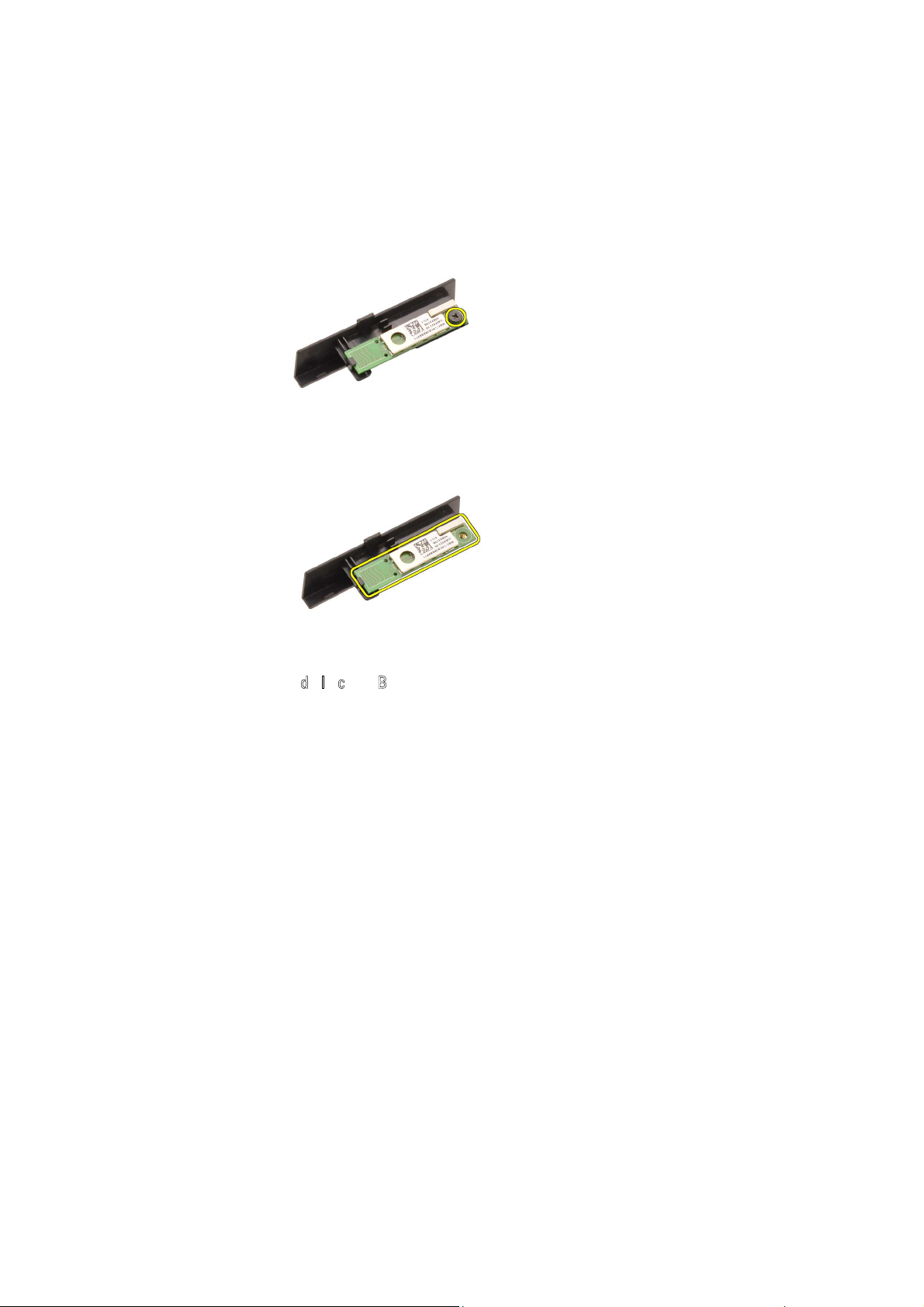
6. Retirez la carte Bluetooth.
Installation de la carte Bluetooth
1. Placez la carte Bluetooth sur la porte Bluetooth et alignez sur l'orifice de la
vis.
2. Serrez la vis de fixation de la carte Bluetooth.
3. Connectez le câble Bluetooth à la carte Bluetooth.
4. Recherchez le compartiment de la porte Bluetooth.
5. Faites glisser la porte Bluetooth sur le compartiment jusqu'à ce que la
languette soit complètement engagée.
6. Installez la
batterie
.
7. Suivez les procédures dans
Après une intervention dans l'ordinateur
.
22
Page 23

Cache de fond 7
Retrait du cache de fond
1. Suivez les procédures dans
Avant d'intervenir dans l'ordinateur
.
2
. Retirez la
batterie
.
3. Retirez les vis de fixation du cache de fond à l'ordinateur.
4. Appuyez sur les pieds en caoutchouc vers l'arrière du système pour
désengager la porte du fond.
5. Retirez le cache du fond de l'ordinateur.
23
Page 24
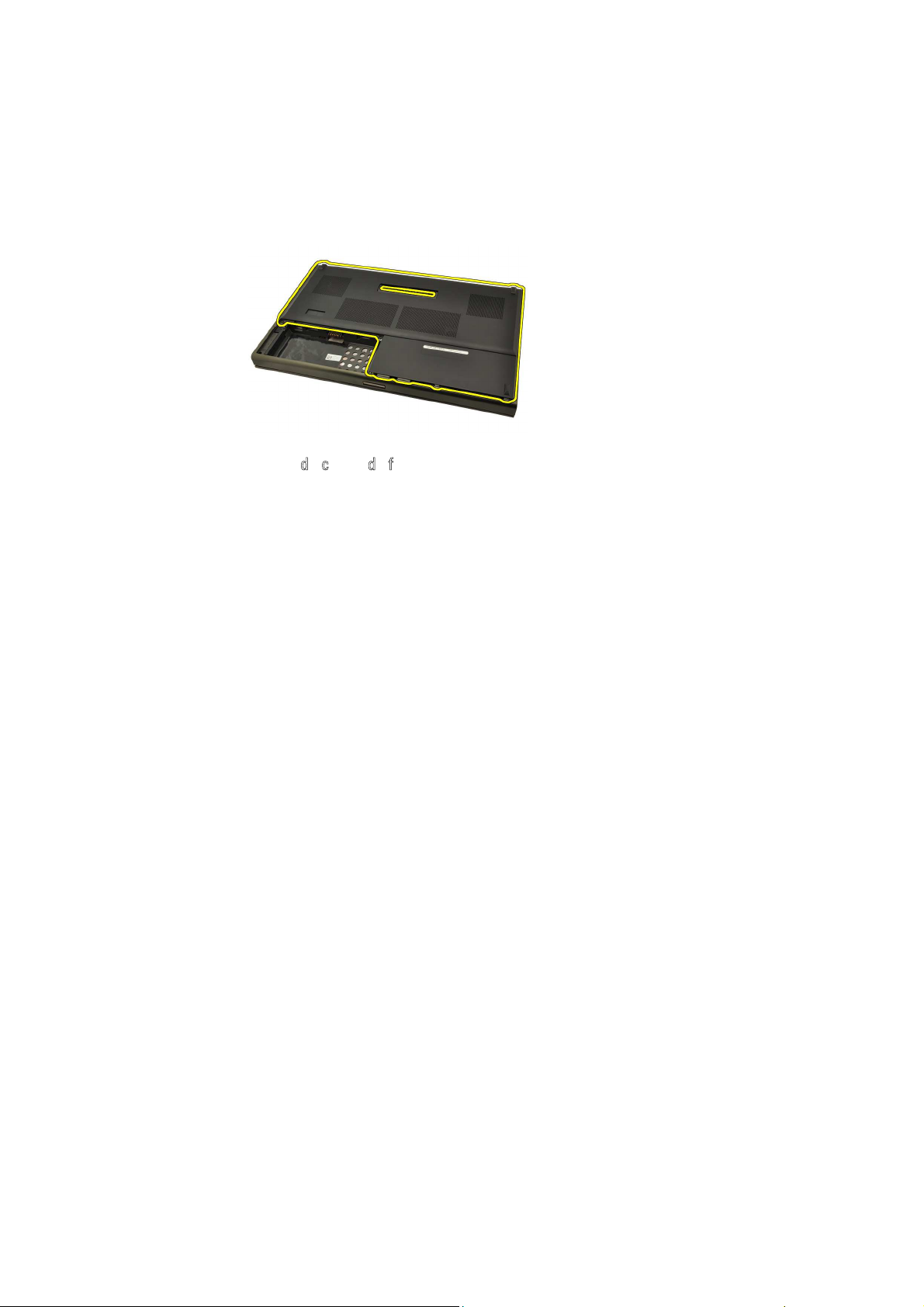
Installation du cache de fond
1. Faites glisser la porte inférieure vers le bas et l'avant du système.
2. Serrez les vis de fixation du cache de fond à l'ordinateur.
3. Installez la
batterie
.
4. Suivez les procédures dans
Après une intervention dans l'ordinateur
.
24
Page 25

Keyboard Trim 8
Retrait du cadre du clavier
1. Suivez les procédures dans
Avant d'intervenir dans l'ordinateur
.
2
. Retirez la
batterie
.
3. Soulevez le cadre du clavier avec un objet en plastique pour le retirer de
l'unité.
4. Procédez sur les côtés et le bord inférieur du cadre.
5. Soulevez le cadre pour le retirer.
25
Page 26
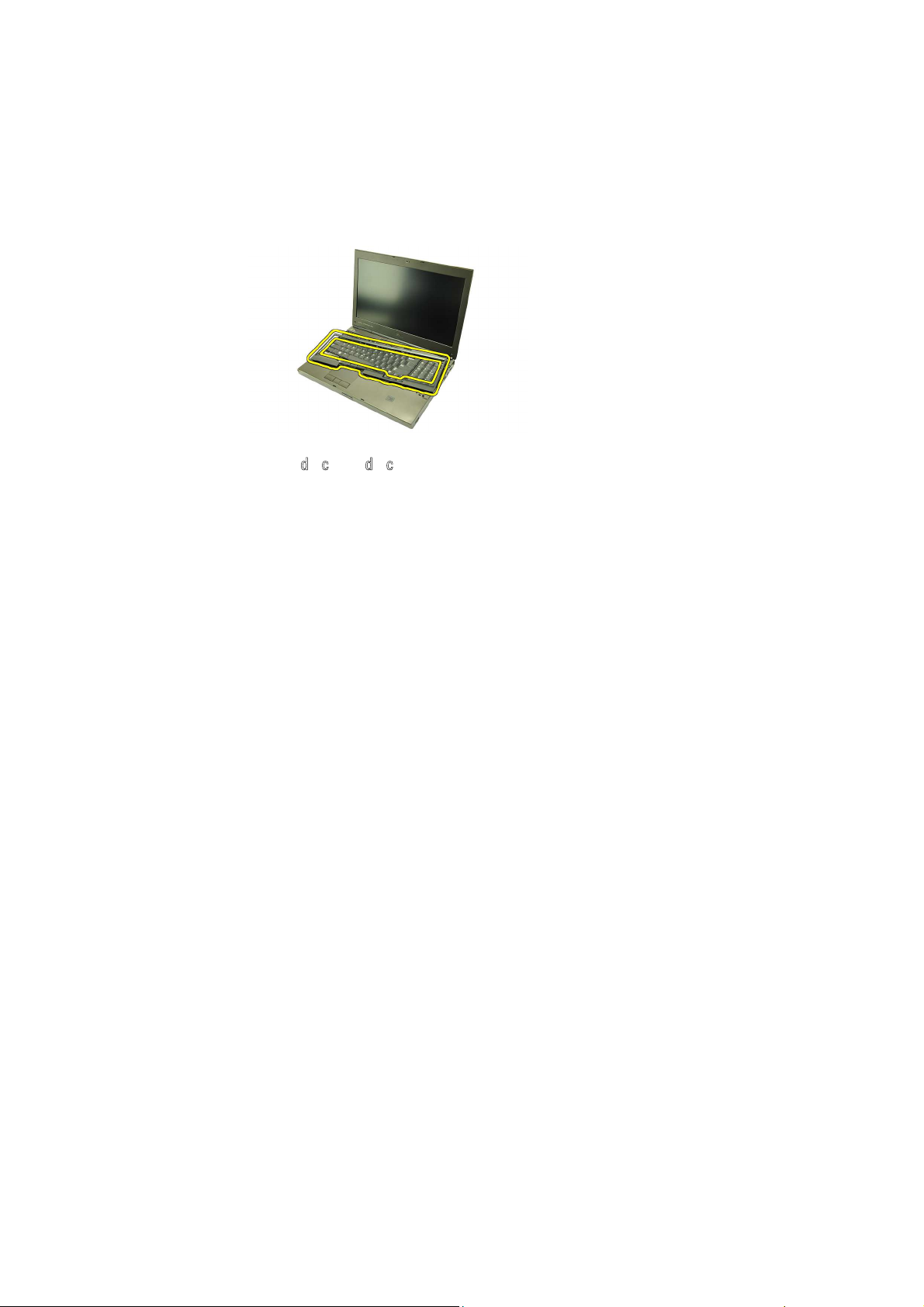
Installation du cadre du clavier
1. Alignez le cadre du clavier sur les languettes sur la partie supérieure du
repose-mains.
2. Appuyez sur le bord inférieur pour engager les languettes ; vous devez
entendre un clic.
3. Procédez sur les côtés et le bord supérieur du cadre du clavier.
4. Installez la
batterie
.
5. Suivez les procédures dans
Après une intervention dans l'ordinateur
.
26
Page 27
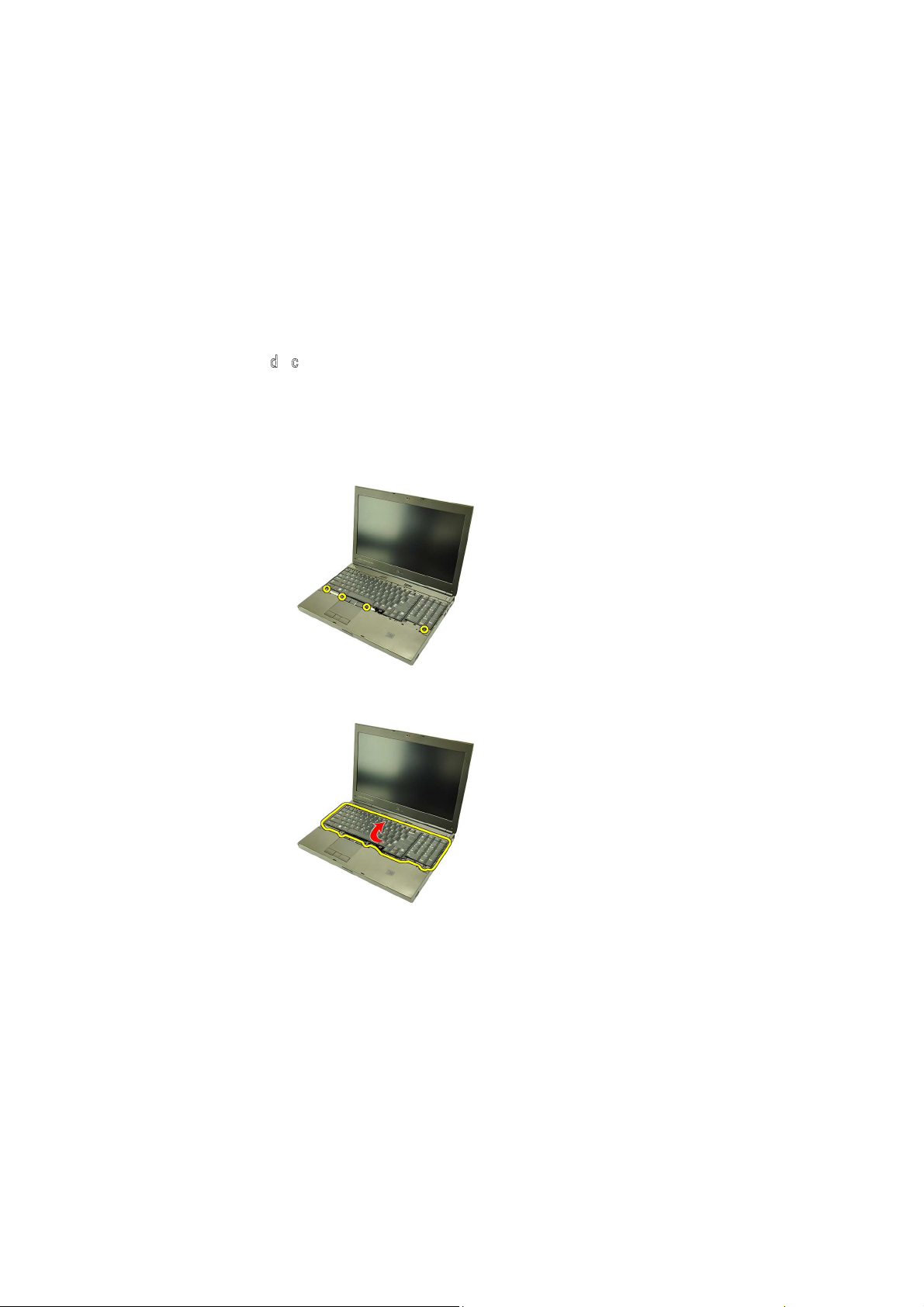
Clavier 9
Retrait du clavier
1. Suivez les procédures dans
Avant d'intervenir dans l'ordinateur
.
2
. Retirez la
batterie
.
3. Retirez le
cadre du clavier
.
4. Retirez les vis de fixation du clavier.
5. A partir de la partie inférieure du clavier, séparez le clavier du système et
retournez-le.
6. Débranchez le câble de données du clavier de la carte système.
27
Page 28

7. Retirez le clavier.
8. Replacez la bande adhésive de fixation du câble de données du clavier à
l'arrière du clavier.
9. Débranchez le câble de données du clavier à l'arrière du clavier.
28
Page 29
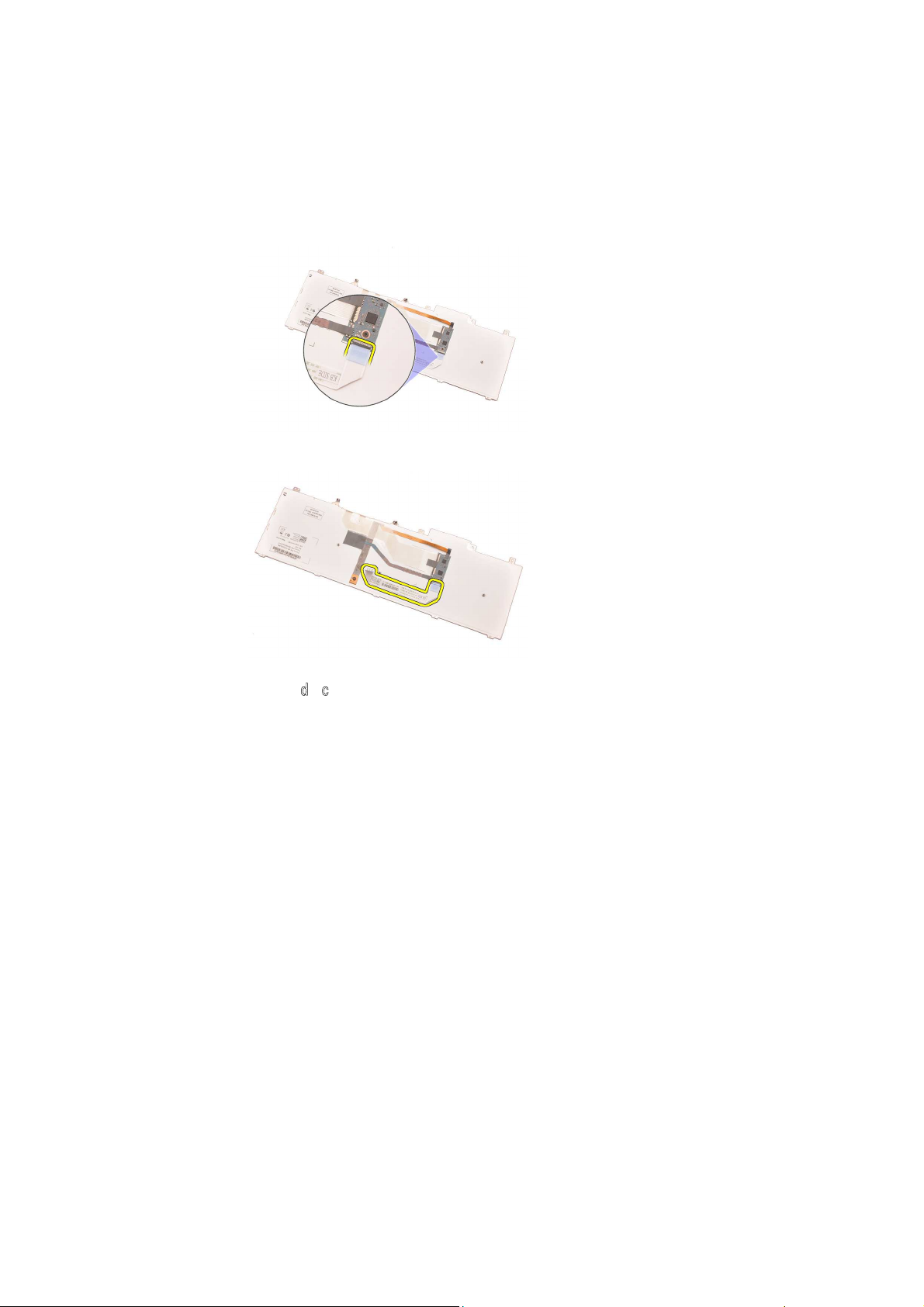
10. Eloignez le câble de données du clavier et retirez le clavier.
Installation du clavier
1. Branchez le câble de données du clavier à l'arrière du clavier.
2. Replacez la bande adhésive pour fixer le câble des données du clavier à
l'arrière du clavier.
3. Connectez le câble de données du clavier à la carte système.
4. Placez le clavier sur le repose-mains et alignez les orifices des vis.
5. Serrez les vis du clavier.
6. Installez le
cadre du clavier
.
7. Installez la
batterie
.
8. Suivez les procédures dans
Après une intervention dans l'ordinateur
.
29
Page 30
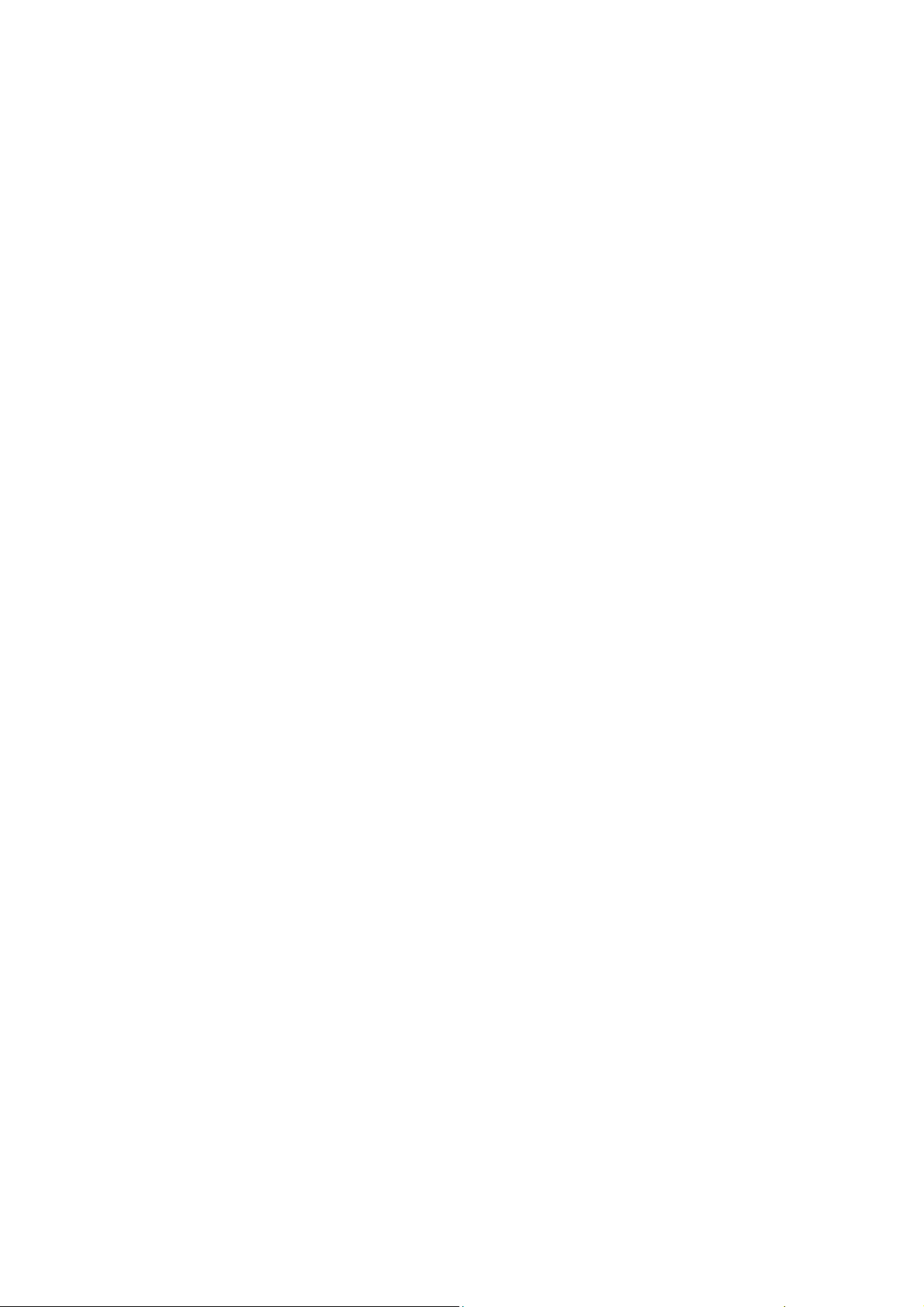
30
Page 31

Unité optique 10
Retrait de l'unité optique
1. Suivez les procédures dans
Avant d'intervenir dans l'ordinateur
.
2
. Retirez la
batterie
.
3. Retirez le
cache de fond
.
4. Retirez les vis de fixation du lecteur optique.
5. Retirez le lecteur optique de l'ordinateur.
6. Retirez quatre vis de fixation du support du lecteur optique.
31
Page 32

7. Retirez le support du lecteur optique.
Installation de l'unité optique
1. Serrez les vis de fixation du support à l'arrière du lecteur optique.
2. Faites glisser le lecteur optique dans le compartiment sur la droite du
châssis.
3. Serrez le vis de fixation du lecteur optique à l'ordinateur.
4. Installez le
cache de fond
.
5. Installez la
batterie
.
6. Suivez les procédures dans
Après une intervention dans l'ordinateur
.
32
Page 33

Disque dur 11
Retrait du disque dur
1. Suivez les procédures dans
Avant d'intervenir dans l'ordinateur
.
2
. Retirez la
batterie
.
3. Retirez le
cache de fond
.
4. Retirez les vis de fixation du support du disque dur.
5. Retirez la vis de fixation du loquet du disque dur.
6. Amenez le loquet du disque dur sur la position de déverrouillage.
33
Page 34

7. Retirez le support du disque dur du système.
8. Courbez le support du disque dur vers l'extérieur et appuyez sur le disque
dur vers le haut depuis le bas.
9. Retirez le disque dur de son support.
34
Page 35

Installation du disque dur
1. Alignez le disque dur sur son support.
2. Insérez le disque dur dans son support.
3. Faites glisser le disque dur sur son compartiment vers le connecteur de la
carte mère.
4. Serrez la vis de fixation du loquet du disque dur.
5. Serrez les vis de fixation du disque dur.
6. Installez le
cache de fond
.
7. Installez la
batterie
.
8. Suivez les procédures dans
Après une intervention dans l'ordinateur
.
35
Page 36

36
Page 37

Carte de réseau local sans fil
(WLAN) 12
Retrait de la carte WLAN (Wireless Local Area Network)
1. Suivez les procédures dans
Avant d'intervenir dans l'ordinateur
.
2. Retirez la
batterie
.
3. Retirez le
cache de fond
.
4. Déconnectez les antennes qui peuvent être connectées à la carte WLAN.
5. Retirez la vis de fixation de la carte WLAN à l'ordinateur.
6. Retirez la carte WLAN.
37
Page 38

Installation de la carte WLAN (Wireless Local Area Network)
1. Insérez la carte WLAN dans son emplacement.
2. Serrez la vis de fixation de la carte WLAN.
3. Connectez les antennes en fonction du code couleur sur la carte WLAN.
4. Installez le
cache de fond
.
5. Installez la
batterie
.
6. Suivez les procédures dans
Après une intervention dans l'ordinateur
.
38
Page 39

Carte haut débit mobile (WWAN)
13
Retrait de la carte WWAN (Wireless Wide Area Network)
1. Suivez les procédures dans
Avant d'intervenir dans l'ordinateur
.
2. Retirez la
batterie
.
3. Retirez le
cache de fond
.
4. Déconnectez les antennes qui peuvent être connectées à la carte WWAN
(Wireless Wide Area Network).
5. Retirez la vise de fixation de la carte WWAN.
6. Retirez la carte WWAN.
39
Page 40

Installation de la carte WWAN (Wireless Wide Area Network)
1. Insérez la carte WWAN (Wireless Wide Area Network) dans son
emplacement.
2. Serrez la vis de fixation de la carte WWAN.
3. Connectez les antennes en fonction du code couleur sur la carte WWAN.
4. Installez le
cache de fond
.
5. Installez la
batterie
.
6. Suivez les procédures dans
Après une intervention dans l'ordinateur
.
40
Page 41

Mémoire principale 14
Retrait de la mémoire principale
1. Suivez les procédures dans
Avant d'intervenir dans l'ordinateur
.
2
. Retirez la
batterie
.
3. Retirez le
cache de fond
.
4. Ecartez doucement les clips de retenue des modules de mémoire.
5. Retirez les modules de mémoire de l'ordinateur.
41
Page 42

Installation de la mémoire principale
1. Recherchez l'emplacement de la mémoire dans le système.
2. Insérez la mémoire dans son connecteur.
3. Appuyez sur le module mémoire pour le fixer avec les clips.
4. Installez le
cache de fond
.
5
. Installez la
batterie
.
6. Suivez les procédures dans
Après une intervention dans l'ordinateur
.
42
Page 43

Mémoire secondaire 15
Retrait de la mémoire secondaire
1. Suivez les procédures dans
Avant d'intervenir dans l'ordinateur
.
2
. Retirez la
batterie
.
3. Retirez le
cadre du clavier
.
4. Retirez le
clavier
.
5. Ecartez doucement les clips de retenue du module de mémoire.
6. Retirez le module de mémoire.
7. Ecartez doucement les clips de retenue du module de mémoire.
43
Page 44

8. Retirez le module de mémoire.
Installation de la mémoire secondaire
1. Recherchez l'emplacement de la mémoire dans le système.
2. Insérez le module de mémoire dans son logement.
3. Appuyez sur le module mémoire pour le fixer avec les clips.
4. Insérez le module de mémoire dans son logement.
5. Appuyez sur le module de mémoire jusqu'à ce que les clips soient en place.
6. Installez le
clavier
.
7. Installez le
cadre du clavier
.
8. Installez la
batterie
.
9. Suivez les procédures dans
Après une intervention dans l'ordinateur
.
44
Page 45

Ventilateur de l'UC 16
Retrait du ventilateur de l'UC
1. Suivez les procédures dans
Avant d'intervenir dans l'ordinateur
.
2
. Retirez la
batterie
.
3. Retirez le
cache de fond
.
4. Déconnectez le câble du ventilateur de l'UC.
5. Retirez les vis de fixation du ventilateur de l'UC.
6. Retirez le ventilateur de l'UC du système.
45
Page 46

Installation du ventilateur de l'UC
1. Recherchez le compartiment du ventilateur de l'UC dans le système.
2. Serrez les vis de fixation du ventilateur de l'UC.
3. Branchez le câble du ventilateur de l'UC.
4. Installez la
batterie
.
5. Installez le
cache de fond
.
6. Suivez les procédures dans
Après une intervention dans l'ordinateur
.
46
Page 47

Ventilateur de la carte graphique17
Retrait du ventilateur de la carte graphique
1. Suivez les procédures dans
Avant d'intervenir dans l'ordinateur
.
2
. Retirez la
batterie
.
3. Retirez le
cache de fond
.
4. Débranchez le câble du ventilateur de la carte graphique.
5. Retirez les vis de fixation du ventilateur de la carte graphique.
6. Retirez le ventilateur de la carte graphique du système.
47
Page 48

Installation du ventilateur de la carte graphique
1. Recherchez le compartiment du ventilateur de la carte graphique dans le
système.
2. Serrez les deux vis de fixation du ventilateur de la carte graphique.
3. Connectez le câble du ventilateur de la carte graphique.
4. Installez la
batterie
.
5. Installez le
cache de fond
.
6. Suivez les procédures dans
Après une intervention dans l'ordinateur
.
48
Page 49

Pile bouton 18
Retrait de la pile bouton
1. Suivez les procédures dans
Avant d'intervenir dans l'ordinateur
.
2
. Retirez la
batterie
.
3. Retirez le
cache de fond
.
4. Déconnectez la pile bouton.
5. Retirez l'adhésif de la batterie.
6. Retirez la pile bouton du système.
49
Page 50

Installation de la pile bouton
1. Placez la batterie bouton dans son logement.
2. Connectez le câble de la pile bouton à la carte système.
3. Installez la
batterie
.
4. Installez le
cache de fond
.
5. Suivez les procédures dans
Après une intervention dans l'ordinateur
.
50
Page 51

Repose-mains 19
Retrait du repose-mains
1. Suivez les procédures dans
Avant d'intervenir dans l'ordinateur
.
2. Retirez la
batterie
.
3. Retirez le
cache de fond
.
4. Retirez le
cadre du clavier
.
5. Retirez le
clavier
.
6. Retirez l'
unité optique
.
7. Retirez le
disque dur
.
8
. Retirez les vis sur le fond de l'ordinateur.
9. Desserrez la vis captive au bas du système.
10. Retirez les vis de fixation du repose-mains.
51
Page 52

11. Desserrez les vis captives.
12. Débranchez le câble des haut-parleurs.
13. Débranchez le câble de la carte média.
52
Page 53

14. Débranchez le câble du pavé tactile.
15. Débranchez le câble RFID (Radio Frequency Identification).
16. Débranchez le câble du lecteur d'empreintes digitales.
53
Page 54

17. Débranchez le câble d'alimentation.
18. Soulevez le bord gauche du repose-mains.
19. Libérez les languettes sur les côtés du repose-mains.
54
Page 55

20. Retirez le repose-mains.
55
Page 56

Installation du repose-mains
1. Alignez les deux ancrages métalliques sur le bord inférieur du reposemains sur les crochets d'ancrage sur le système.
2. A partir du côté droit du repose-mains, appuyez sur le système pour
engager les languettes.
3. Procédez sur les côtés en veillant à engager complètement les languettes.
4. Connectez tous les câbles au repose-mains.
5. Appuyez sur le module mémoire pour le fixer avec les clips.
6. Serrez les vis captives de fixation du repose-mains.
7. Serrez les vis de fixation du repose-mains.
8. Serrez les vis au bas du système pour fixer le repose-mains.
9. Installez le
disque dur
.
10. Installez l'
unité optique
.
11. Installez le
clavier
.
12. Installez le
cadre du clavier
.
13. Installez le
cache de fond
.
14. Installez la
batterie
.
15. Suivez les procédures dans
Après une intervention dans l'ordinateur
.
56
Page 57

UC et dissipateur de chaleur 20
Retrait du dissipateur de chaleur de l'UC
1. Suivez les procédures dans
Avant d'intervenir dans l'ordinateur
.
2
. Retirez la
batterie
.
3. Retirez le
cache de fond
.
4. Retirez le
cadre du clavier
.
5. Retirez le
clavier
.
6. Retirez le
lecteur optique
.
7. Retirez le
disque dur
.
8. Retirez le
ventilateur de l'UC
.
9. Retirez le
repose-mains
.
10. Desserrez les vis captives (1 > 2 > 3 ) sur le dissipateur de chaleur.
11. Soulevez le dissipateur de chaleur de l'UC et retirez-le.
57
Page 58

Installation du dissipateur de chaleur de l'UC
1. Recherchez le compartiment du dissipateur de chaleur dans le système.
2. Serrez les vis captives (1 > 2 > 3). Veillez à aligner et installer correctement
le dissipateur de chaleur sur le processeur.
3. Installez le
repose-mains
.
4. Installez le
ventilateur de l'UC
.
5. Installez le
disque dur
.
6. Installez le
lecteur optique
.
7. Installez le
clavier
.
8. Installez le
cadre du clavier
.
9. Installez le
cache de fond
.
10. Installez la
batterie
.
11. Suivez les procédures dans
Après une intervention dans l'ordinateur
.
58
Page 59

Processeur 21
Retrait du processeur
1. Suivez les procédures dans
Avant d'intervenir dans l'ordinateur
.
2
. Retirez la
batterie
.
3. Retirez le
cache de fond
.
4. Retirez le
cadre du clavier
.
5. Retirez le
clavier
.
6. Retirez l'
unité optique
.
7. Retirez le
disque dur
.
8. Retirez le
ventilateur de l'UC
.
9. Retirez le
repose-mains
.
10. Retirez le
dissipateur de chaleur de l'UC
.
11. Tournez le verrou à came du processeur dans le sens inverse des aiguilles
d'une montre pour le déverrouiller.
12. Retirez le processeur.
59
Page 60

Installation du processeur
1. Insérez le processeur dans son connecteur ; vérifiez qu'il est correctement
installé.
2. Serrez le verrou à came dans le sens des aguilles d'une montre pour le
verrouiller.
3. Installez le
dissipateur de chaleur de l'UC
.
4. Installez le
repose-mains
.
5. Installez le
ventilateur de l'UC
.
6. Installez le
disque dur
.
7. Installez l'
unité optique
.
8. Installez le
clavier
.
9. Installez le
cadre du clavier
.
10. Installez le
cache de fond
.
11. Installez la
batterie
.
12. Suivez les procédures dans
Après une intervention dans l'ordinateur
.
60
Page 61

Dissipateur de chaleur de la carte
graphique 22
Retrait du dissipateur de chaleur de la carte graphique
1. Suivez les procédures dans
Avant d'intervenir dans l'ordinateur
.
2. Retirez la
batterie
.
3. Retirez le
cache de fond
.
4. Retirez le
cadre du clavier
.
5. Retirez le
clavier
.
6. Retirez l'
unité optique
.
7. Retirez le
disque dur
.
8. Retirez le
ventilateur de l'UC
.
9. Retirez le
repose-mains
.
10. Retirez le
dissipateur de chaleur de l'UC
.
11. Déconnectez les antennes connectées aux solutions sans fil installées.
12. Retirez les antennes des chemins de routage.
61
Page 62

13. Desserrez les quatre vis captives (1 > 2 > 3 > 4) sur le dissipateur de
chaleur.
14. Soulevez le dissipateur de chaleur de la carte graphique et retirez-le du
système.
62
Page 63

Installation du dissipateur de chaleur de la carte graphique
1. Recherchez le compartiment du dissipateur de chaleur dans l'ordinateur.
2
. Serrez les vis captives (1 > 2 > 3). Vérifiez que le dissipateur de chaleur est
correctement aligné et installé sur le processeur graphique.
3
. Serrez la vis de fixation du dissipateur de chaleur de la carte graphique.
4
. Connectez le câble du ventilateur de la carte graphique.
5
. Faites passer les antennes par l'ouverture dans la partie inférieure de
l'ordinateur.
6
. Fixez les antennes aux chemins de routage.
7
. Connectez les antennes aux emplacements sans fil installés.
8
. Installez le
dissipateur de chaleur de l'UC
.
9
. Installez le
repose-mains
.
1
0. Installez le
ventilateur de l'UC
.
1
1. Installez le
disque dur secondaire
.
1
2. Installez le
disque dur principal
.
1
3. Installez l'
unité optique
.
1
4. Installez le
clavier
.
1
5. Installez le
cadre du clavier
.
1
6. Installez le
cache de fond
.
1
7. Installez la
batterie
.
1
8. Suivez les procédures dans
Après une intervention dans l'ordinateur
.
63
Page 64

64
Page 65

Carte graphique 23
Retrait de la carte graphique
1. Suivez les procédures dans
Avant d'intervenir dans l'ordinateur
.
2
. Retirez la
batterie
.
3. Retirez le
cache de fond
.
4. Retirez le
cadre du clavier
.
5. Retirez le
clavier
.
6. Retirez l'
unité optique
.
7. Retirez le
disque dur
.
8. Retirez le
ventilateur de l'UC
.
9. Retirez le
repose-mains
.
10. Retirez le
dissipateur de chaleur de l'UC
.
11. Retirez le
dissipateur de chaleur de la carte graphique
.
12. Retirez les deux vis de fixation de la carte graphique.
13. Retirez la carte graphique.
65
Page 66

Installation de la carte graphique
1. Rechercher l'emplacement de la carte graphique dans le système.
2. Serrez les vis de fixation de la carte graphique.
3. Installez le
dissipateur de chaleur de la carte graphique
.
4. Installez le
dissipateur de chaleur de l'UC
.
5. Installez le
repose-mains
.
6. Installez le
ventilateur de l'UC
.
7. Installez le
disque dur
.
8. Installez l'
unité optique
.
9. Installez le
clavier
.
10. Installez le
cadre du clavier
.
11. Installez le
cache de fond
.
12. Installez la
batterie
.
13. Suivez les procédures dans
Après une intervention dans l'ordinateur
.
66
Page 67

Module ExpressCard 24
Retrait du module ExpressCard
1. Suivez les procédures dans
Avant d'intervenir dans l'ordinateur
.
2
. Retirez la
batterie
.
3. Retirez le
cache de fond
.
4. Retirez le
cadre du clavier
.
5. Retirez le
clavier
.
6. Retirez l'
unité optique
.
7. Retirez le
disque dur
.
8. Retirez le
repose-mains
.
9. Déconnectez le câble ExpressCard.
10. Retirez les vis de fixation du module ExpressCard.
67
Page 68

11. Retirez le module ExpressCart.
Installation du module ExpressCard
1. Placez la module ExpressCard dans le système et serrez ses trois vis de
fixation.
2
. Connectez le câble ExpressCard.
3
. Installez le
repose-mains
.
4
. Installez le
disque dur
.
5
. Installez l'
unité optique
.
6
. Installez le
clavier
.
7
. Installez le
cadre du clavier
.
8
. Installez le
cache de fond
.
9
. Installez la
batterie
.
1
0. Suivez les procédures dans
Après une intervention dans l'ordinateur
.
68
Page 69

Carte d'entrée/sortie 25
Retrait de la carte d'entrée/sortie
1. Suivez les procédures dans
Avant d'intervenir dans l'ordinateur
.
2
. Retirez la
batterie
.
3. Retirez le
cache de fond
.
4. Retirez le
cadre du clavier
.
5. Retirez le
clavier
.
6. Retirez l'
unité optique
.
7. Retirez le
disque dur
.
8. Retirez le
repose-mains
.
9. Déconnectez le câble ExpressCard.
10. Retirez les vis de fixation de la carte d'entrée/sortie (E/S).
69
Page 70

11. Soulevez le bord droit de la carte E/S pour désengager le connecter et
retirez la carte.
Installation de la carte d'entrée/sortie
1. Placez la carte d'entrée/sortie dans le système et veillez à engager
correctement le connecteur dans le connecteur correspondant sur la carte
système.
2
. Serrez la vis de fixation de la carte d'entrée/sortie.
3
. Connectez le câble ExpressCard.
4
. Installez le
repose-mains
.
5
. Installez le
disque dur
.
6
. Installez l'
unité optique
.
7
. Installez le
clavier
.
8
. Installez le
cadre du clavier
.
9
. Installez le
cache de fond
.
1
0. Installez la
batterie
.
1
1. Suivez les procédures dans
Après une intervention dans l'ordinateur
.
70
Page 71

Connecteur jack d'entrée CC 26
Retrait du connecteur jack d'entrée CC
1. Suivez les procédures dans
Avant d'intervenir dans l'ordinateur
.
2
. Retirez la
batterie
.
3. Retirez le
cache de fond
.
4. Retirez le
cadre du clavier
.
5. Retirez le
clavier
.
6. Retirez l'
unité optique
.
7. Retirez le
disque dur
.
8. Retirez la
carte LAN
.
9. Retirez la
carte WWAN
.
10. Retirez le
ventilateur de l'UC
.
11. Retirez le
ventilateur de la carte graphique
.
12. Retirez le
repose-mains
.
13. Retirez le
dissipateur de chaleur de l'UC
.
14. Retirez le
dissipateur de chaleur de la carte graphique
.
15. Retirez la
carte graphique
.
16. Retirez la
carte d'entrée/sortie
.
17. Retirez le
bloc écran
.
18. Retirez la
carte système
.
19. Retirez le câble d'entrée CC du chemin de routage.
71
Page 72

20. Retirez le connecteur jack d'entrée CC.
72
Page 73

Installation du connecteur jack d'entrée CC
1. Placez la connecteur jack d'entrée CC dans le système.
2. Placez le support du connecteur d'entrée CC dans le système et serrez la
vis de fixation.
3. Connectez le câble d'entrée CC à la carte système.
4. Installez la
carte d'entrée/sortie
.
5. Installez le
dissipateur de chaleur de l'UC
.
6. Installez le
repose-mains
.
7. Installez le
ventilateur de l'UC
.
8. Installez le
disque dur
.
9. Installez l'
unité optique
.
10. Installez le
clavier
.
11. Installez le
cadre du clavier
.
12. Installez le
cache de fond
.
13. Installez la
batterie
.
14. Suivez les procédures dans
Après une intervention dans l'ordinateur
.
73
Page 74

74
Page 75

Ensemble écran 27
Retrait du bloc écran
1. Suivez les procédures dans
Avant d'intervenir dans l'ordinateur
.
2
. Retirez la
batterie
.
3. Retirez le
cache de fond
.
4. Retirez le
cadre du clavier
.
5. Retirez le
clavier
.
6. Retirez l'
unité optique
.
7. Retirez le
disque dur
.
8. Retirez le
repose-mains
.
9. Déconnectez les antennes connectées aux solutions sans fil installées.
10. Retirez les antennes des chemins de routage.
75
Page 76

11. Retirez les vis sur le fond de l'ordinateur.
12. Retirez les deux vis à l'arrière de l'ordinateur.
13. Faites passer les antennes par l'ouverture dans la partie supérieure de
l'ordinateur.
76
Page 77

14. Desserrez les vis captives de fixation du câble LVDS (Low-voltage
Differential Signaling).
15. Déconnectez le câble LVDS.
16. Déconnectez le câble de la caméra.
77
Page 78

17. Retirez les vis de fixation du bloc écran.
18. Retirez le bloc écran.
78
Page 79

Installation du bloc écran.
1. Fixez le bloc écran à la base de l'ordinateur.
2
. Serrez les vis sur le bloc écran pour le fixer.
3
. Serrez les vis à l'arrière du système pour fixer le bloc écran.
4
. Serrez les vis sur le fond du système pour fixer le bloc écran.
5
. Connectez le câble de la caméra à la carte système.
6
. Connectez le câble LVDS à la carte système et serrez les deux vis captives
de fixation du câble LVDS.
7
. Faites passer les antennes par l'ouverture dans la partie inférieure de
l'ordinateur.
8. Fixez les antennes aux chemins de routage.
9
. Connectez les antennes aux solutions sans fil installées.
1
0. Installez le
repose-mains
.
1
1. Installez le
disque dur
.
1
2. Installez l'
unité optique
.
1
3. Installez le
clavier
.
14. Installez le
cadre du clavier
.
1
5. Installez le
cache de fond
.
1
6. Installez la
batterie
.
1
7. Suivez les procédures dans
Après une intervention dans l'ordinateur
.
79
Page 80

80
Page 81

Carte système 28
Retrait de la carte système
1. Suivez les procédures dans
Avant d'intervenir dans l'ordinateur
.
2
. Retirez la
carte SD (Secure Digital)
.
3
. Retirez la
batterie
.
4
. Retirez le
cache de fond
.
5
. Retirez le
cadre du clavier
.
6
. Retirez le
clavier
.
7
. Retirez l'
unité optique
.
8
. Retirez le
disque dur
.
9
. Retirez la
carte WLAN
.
1
0. Retirez la
carte WWAN
.
1
1. Retirez la
mémoire principale
.
1
2. Retirez la
mémoire secondaire
.
1
3. Retirez le
ventilateur de l'UC
.
1
4. Retirez le
ventilateur de la carte graphique
.
1
5. Retirez le
repose-mains
.
1
6. Retirez le
dissipateur de chaleur de l'UC
.
1
7. Retirez le
processeur
.
1
8. Retirez le
dissipateur de chaleur de la carte graphique
.
1
9. Retirez la
carte graphique
.
2
0. Retirez la
carte d'entrée/sortie
.
2
1. Retirez le
bloc écran
.
2
2. Déconnectez le câble de la pile bouton.
81
Page 82

23. Déconnectez le câble Bluetooth sur le côté supérieur de la carte système.
24. Déconnectez le câble de commutation sans fil.
25. Retirez les vis de fixation du cache de charnière.
82
Page 83

26. Retirez le cache de charnière.
27. Retirez les vis de fixation de la carte système.
28. Soulevez doucement le bord inférieur de la carte système de 20 degrés.
83
Page 84

29. Déconnectez le câble d'entrée CC.
30. Retirez la carte système.
84
Page 85

Installation de la carte système
1. Alignez la carte système sur les connecteurs de port à l'arrière du châssis
et placez la carte dans l'ordinateur.
2. Serrez les vis de fixation de la carte système.
3. Branchez le câble d'entrée CC.
4. Connectez le câble Bluetooth.
5. Connectez le commutateur sans fil.
6. Connectez la pile bouton dans la partie inférieure de l'ordinateur.
7. Installez le
bloc écran
.
8. Installez la
carte d'entrée/sortie
.
9. Installez la
carte graphique
.
10. Installez le
dissipateur de la carte graphique
.
11. Installez le
processeur
.
12. Installez le
dissipateur de l'UC
.
13. Installez le
repose-mains
.
14. Installez le
ventilateur de la carte graphique
.
15. Installez le
ventilateur de l'UC
.
16. Installez la
mémoire secondaire
.
17. Installez la
mémoire principale
.
18. Installez la
carte WWAN
.
19. Installez la
carte WLAN
.
20. Installez le
disque dur
.
21. Installez l'
unité optique
.
22. Installez le
clavier
.
23. Installez le
cadre du clavier
.
2
4. Installez le
cache de fond
.
25. Installez la
batterie
.
26. Suivez les procédures dans
Après une intervention dans l'ordinateur
.
85
Page 86

86
Page 87

Cache d'écran tactile 29
Retrait du cache d'écran tactile
1. Suivez les procédures dans
Avant d'intervenir dans l'ordinateur
.
2
. Retirez la
batterie
.
3. Retirez les caches des vis.
4. Retirez les vis de fixation du cache d'écran.
5. Ecartez doucement le bord supérieur du cache d'écran.
87
Page 88

6. Ecartez doucement le bord gauche du cache d'écran.
7. Ecartez doucement le bord inférieur du cache d'écran.
8. Procédez sur le bord droit du cache d'écran.
88
Page 89

9. Retirez le cache d'écran.
Installation du cache d'écran tactile
1. Placez le cache d'écran sur l'ordinateur.
2. A partir du bord inférieur, appuyez sur le cache d'écran pour engager les
languettes.
3. Procédez sur les côtés et le bord supérieur.
4. Serrez les vis de fixation du cache d'écran.
5. Replacez les caches des vis.
6. Installez la
batterie
.
7. Suivez les procédures dans
Après une intervention dans l'ordinateur
.
89
Page 90

90
Page 91

Panneau d'écran tactile 30
Retrait du panneau d'écran RGB
1. Suivez les procédures dans
Avant d'intervenir dans l'ordinateur
.
2
. Retirez la
batterie
.
3. Retirez le
cache d'écran tactile
.
4. Retirez les vis de fixation du panneau d'écran sur la gauche. Les vis sont
cachées partiellement par les câbles. Soulevez les câbles pour retirer les
vis.
5. Retirez les vis de fixation du panneau d'écran sur la droite.
6. Retournez le panneau d'écran.
91
Page 92

7. Replacez les adhésifs et déconnectez le câble LVDS (low-voltage
differential signaling) à l'arrière du panneau d'écran.
8. Replacez les adhésifs et déconnectez le câble RGB à l'arrière du panneau
d'écran.
9. Retirez le panneau d'écran du bloc écran.
92
Page 93

10. Retirez les vis de fixation du support d'écran au panneau d'écran.
11. Retirez le support d'écran.
93
Page 94

Installation du panneau d'écran RGB
1. Alignez le support d'écran sur le panneau d'écran et serrez les vis de
fixation du support d'écran.
2. Connectez le câble LVDS (Low-voltage Differential Signaling) à l'arrière du
panneau d'écran et replacez les adhésifs de fixation du câble LVDS.
3. Connectez le câble RGB à l'arrière du panneau d'écran et replacez les
adhésifs de fixation du câble RGB.
4. Serrez les vis de fixation du panneau d'écran.
5. Sur le côté gauche du panneau d'écran, serrez ses vis de fixation.
6. Installez le
cache d'écran tactile
.
7. Installez la
batterie
.
8. Suivez les procédures dans
Après une intervention dans l'ordinateur
.
Retrait du panneau d'écran tactile
1. Suivez les procédures dans
Avant d'intervenir dans l'ordinateur
.
2. Retirez la
batterie
.
3. Retirez le
cache d'écran tactile
.
4. Retirez les vis de fixation du panneau d'écran sur la gauche. Les vis sont
cachées partiellement par les câbles. Soulevez les câbles pour retirer les
vis.
94
Page 95

5. Retirez les vis de fixation du panneau d'écran sur la droite.
6. Retournez le panneau d'écran.
7. Replacez les adhésifs et déconnectez le câble LVDS (low-voltage
differential signaling) à l'arrière du panneau d'écran.
95
Page 96

8. Déconnectez le câble de numérisation.
9. Retirez les vis de fixation du numériseur.
10. Retirez le panneau d'écran tactile.
96
Page 97

11. Retirez les vis de fixation du support d'écran au panneau d'écran.
12. Retirez le support d'écran.
97
Page 98

Installation du panneau d'écran tactile
1. Alignez le support d'écran sur le panneau d'écran et serrez les quatre vis
de fixation du support d'écran.
2. Placez la carte de numérisation dans l'ordinateur.
3. Serrez les vis de fixation de la carte de numérisation.
4. Connectez le câble de numérisation.
5. Connectez le câble LVDS (low-voltage differential signaling) à l'arrière du
panneau d'écran et replacez les adhésifs de fixation du câble LVDS.
6. Serrez les vis de fixation du panneau d'écran.
7. Serrez les vis de fixation du panneau d'écran sur la gauche.
8. Installez le
cache d'écran tactile
.
9. Installez la
batterie
.
10. Suivez les procédures dans
Après une intervention dans l'ordinateur
.
98
Page 99

Cadre d'écran 31
Retrait du cache d'écran non tactile
1. Suivez les procédures dans
Avant d'intervenir dans l'ordinateur
.
2
. Retirez la
batterie
.
3. Ecartez doucement le bord supérieur du cache d'écran.
4. Procédez sur le bord inférieur et les côtés du cache d'écran et retirez le
cache.
99
Page 100

Installation du cache d'écran non tactile
1. Placez le cache d'écran sur l'ordinateur.
2. A partir du bord inférieur, appuyez sur le cache d'écran pour engager les
languettes.
3. Procédez sur les côtés et le bord supérieur.
4
. Serrez les vis de fixation du cache d'écran.
5. Réinstallez les caches des vis.
6. Installez la
batterie
.
7. Suivez les procédures dans
Après une intervention dans l'ordinateur
.
100
